| Postman
çڑ„版وœ¬وژ§هˆ¶هٹں能ن¸؛و‚¨ه’Œو‚¨çڑ„ه›¢éکںوڈگن¾›ن؛†ن¸€ç§چهچڈن½œو„ه»؛ API çڑ„و–¹ه¼ڈم€‚و‚¨هڈ¯ن»¥هˆ†هڈ‰ن¸€ن¸ھ集هگˆم€په¯¹هˆ†هڈ‰è؟›è،Œو›´و–°م€پهˆ›ه»؛و‹‰هڈ–请و±‚ه¹¶ه°†و‚¨çڑ„و›´و”¹هگˆه¹¶هˆ°çˆ¶é›†هگˆن¸م€‚
集هگˆçڑ„版وœ¬وژ§هˆ¶ن¸چهگŒن؛ژ API 版وœ¬وژ§هˆ¶م€‚وœ‰ه…³ç®،çگ†ه¤ڑن¸ھ API
版وœ¬çڑ„ن؟،وپ¯ï¼Œè¯·هڈ‚éک…版وœ¬وژ§هˆ¶ APIم€‚
هˆ†هڈ‰é‚®é€’ه‘که…ƒç´
forkوک¯ه…ƒç´ çڑ„ن¸€ن¸ھو–°ه®ن¾‹ï¼Œو‚¨هڈ¯ن»¥هœ¨ن¸چه¯¹çˆ¶ه…ƒç´ è؟›è،Œن»»ن½•و›´و”¹çڑ„وƒ…ه†µن¸‹ه¯¹ه…¶è؟›è،Œن؟®و”¹م€‚هœ¨ Postman
ن¸ï¼Œو‚¨هڈ¯ن»¥هˆ†هڈ‰é›†هگˆه’Œçژ¯ه¢ƒم€‚Forking è؟کن½؟و‚¨èƒ½ه¤ںن¸؛集هگˆوˆ–çژ¯ه¢ƒهپڑه‡؛è´،献,而و— 需编辑ه™¨è®؟问该ه…ƒç´ م€‚
هˆ†هڈ‰é›†هگˆ
è¦پهœ¨ه…¬ه…±ه·¥ن½œهŒ؛ن¸و´¾ç”ںن¸€ن¸ھ集هگˆï¼Œو‚¨ه؟…é،»هœ¨و‚¨çڑ„é…چç½®و–‡ن»¶è®¾ç½®ن¸هگ¯ç”¨و‚¨çڑ„ه…¬ه…±é…چç½®و–‡ن»¶م€‚وœ‰ه…³ه…¬ه¼€و‚¨çڑ„ن¸ھن؛؛资و–™çڑ„و›´ه¤ڑن؟،وپ¯ï¼Œè¯·هڈ‚éک…ç®،çگ†و‚¨çڑ„ه¸گوˆ·م€‚
ه½“ن½ fork ن¸€ن¸ھ Postman 集هگˆو—¶ï¼Œن½ ن¼ڑهœ¨ن¸چهگŒçڑ„ه·¥ن½œç©؛é—´ن¸هˆ›ه»؛ه®ƒçڑ„ه‰¯وœ¬م€‚
هˆ†هڈ‰ن¸€ن¸ھ集هگˆï¼ڑ
1.هœ¨ه·¦ن¾§è¾¹و ڈن¸é€‰و‹©é›†هگˆم€‚
2.ن¸‰ن¸ھ点ه›¾و ‡é€‰و‹©é›†هگˆهگچ称و—پè¾¹çڑ„ن¸‰ن¸ھ点م€‚
3.选و‹©هˆ›ه»؛هˆ†هڈ‰م€‚
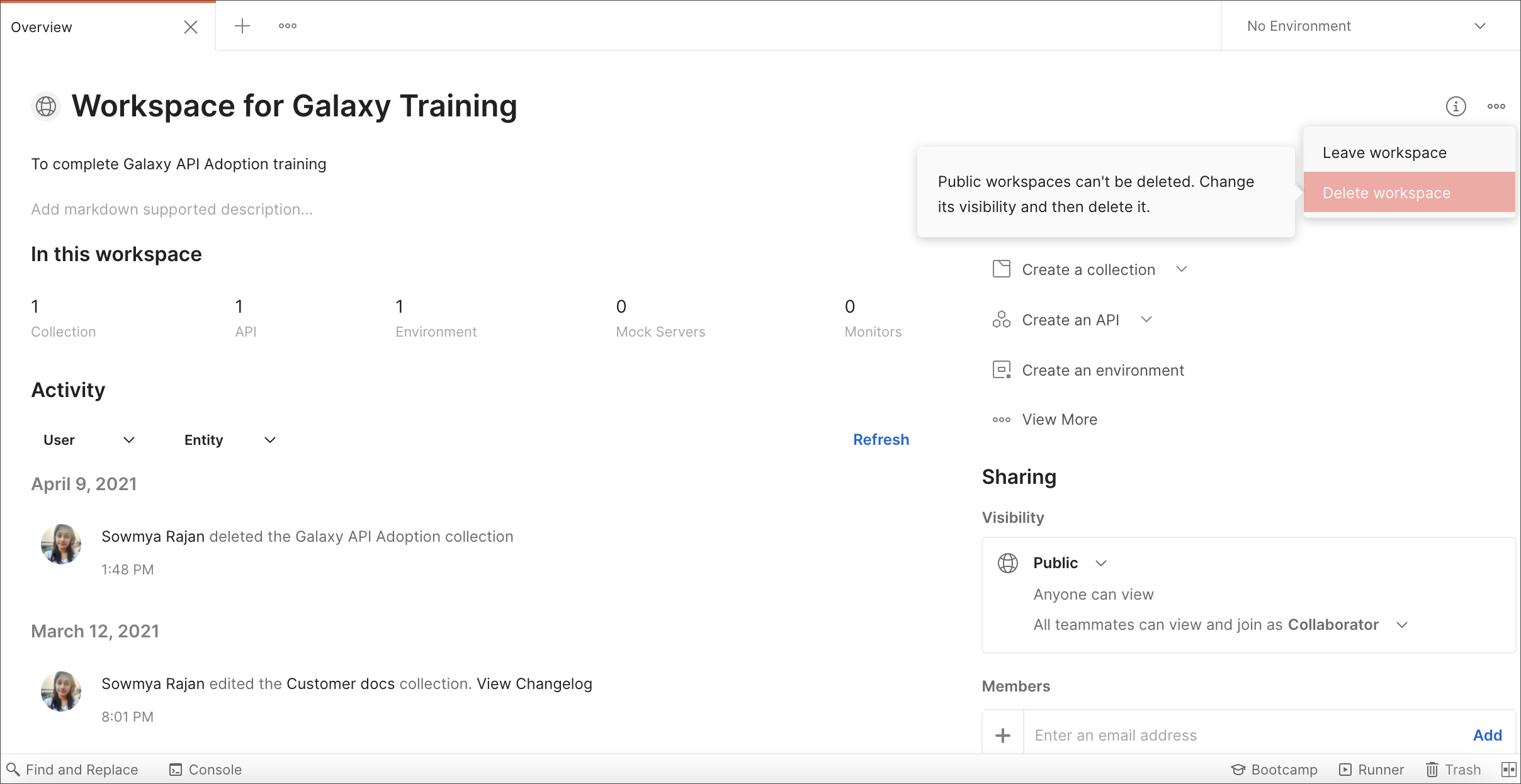
و‚¨è؟کهڈ¯ن»¥é€ڑè؟‡هœ¨é›†هگˆو¦‚览选é،¹هچ،ن¸ٹ选و‹©Forkو¥هˆ†هڈ‰é›†هگˆم€‚
4.输ه…¥ fork çڑ„و ‡ç¾ï¼Œç„¶هگژ选و‹©ن¸€ن¸ھه·¥ن½œهŒ؛و¥ن؟هکه®ƒم€‚
5.选و‹©هˆ†هڈ‰é›†هگˆم€‚
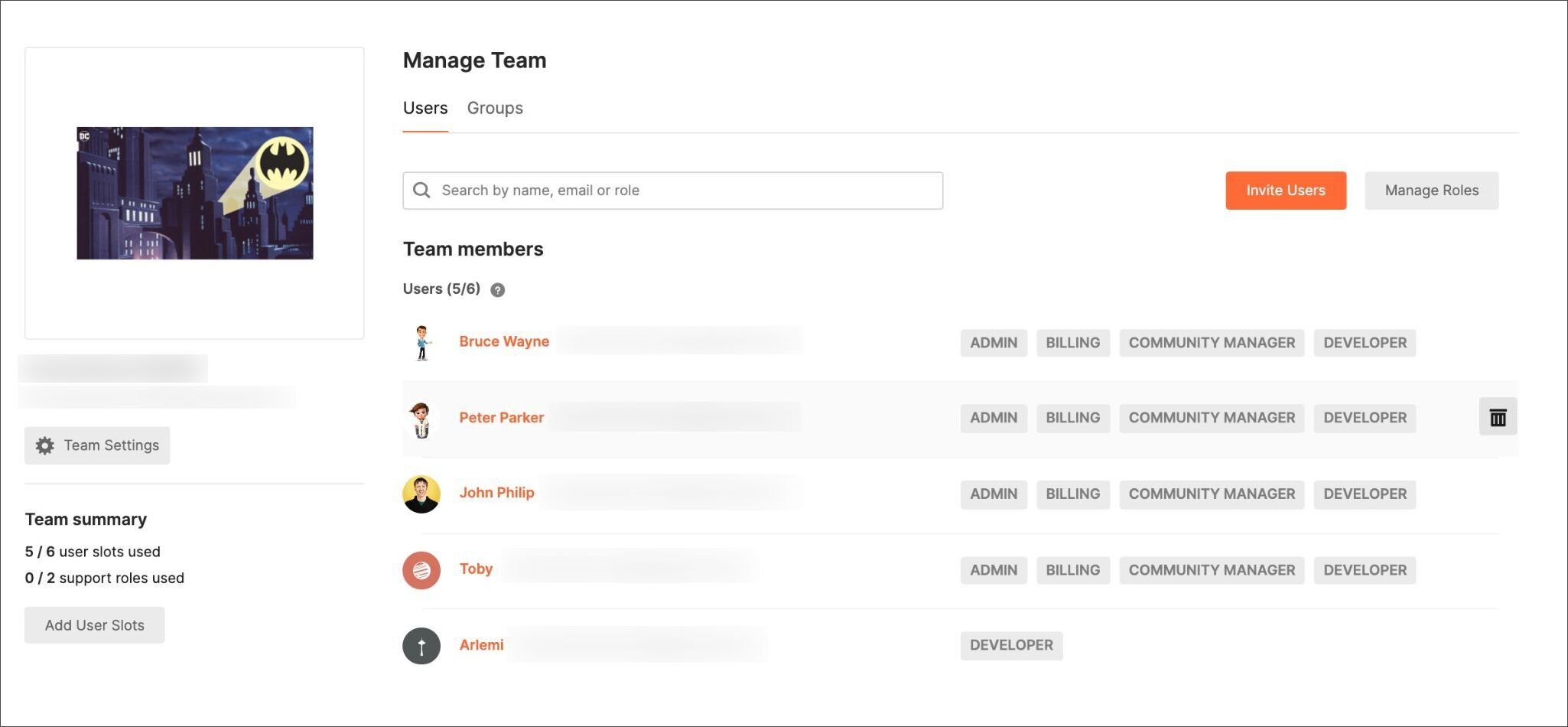
و‚¨çڑ„هˆ†هڈ‰ه°†هœ¨é€‰ه®ڑçڑ„ه·¥ن½œهŒ؛ن¸هˆ›ه»؛م€‚
ه¦‚وœوœ‰ن»»ن½•ن¸ژ集هگˆه…³èپ”çڑ„و¨،و‹ںوˆ–监视ه™¨ï¼Œه®ƒن»¬ه°†ن¸چن¼ڑ链وژ¥هˆ°هˆ†هڈ‰é›†هگˆم€‚ه¦‚وœéœ€è¦پ,و‚¨ه°†éœ€è¦پن¸“é—¨ن¸؛ fork
هˆ›ه»؛و¨،و‹ںه’Œç›‘视ه™¨م€‚
ه¦‚وœو‚¨ن¸چوک¯ه…¬ه…±ه·¥ن½œهŒ؛çڑ„وˆگه‘ک,و‚¨ه°†و— و³•ن»ژه·¥ن½œهŒ؛ن¸çڑ„集هگˆهڈ‘é€پ请و±‚م€‚è¦پهڈ‘é€پ请و±‚وˆ–ه¯¹é›†هگˆè؟›è،Œو›´و”¹ï¼Œè¯·ه°†é›†هگˆو´¾ç”ںهˆ°و‚¨و‰€ه±çڑ„ن¸ھن؛؛ه·¥ن½œهŒ؛وˆ–ه›¢éکںه·¥ن½œهŒ؛م€‚و‚¨ه؟…é،»ç™»ه½•
Postman و‰چ能هˆ†هڈ‰é›†هگˆم€‚
هˆ†هڈ‰çژ¯ه¢ƒ
هœ¨ Postman ن¸هˆ›ه»؛ن¸€ن¸ھçژ¯ه¢ƒï¼ڑ
1.هœ¨ه·¦ن¾§è¾¹و ڈن¸é€‰و‹©çژ¯ه¢ƒم€‚
2.ن¸‰ن¸ھ点ه›¾و ‡é€‰و‹©çژ¯ه¢ƒهگچ称و—پè¾¹çڑ„ن¸‰ن¸ھ点م€‚
3.选و‹©هˆ›ه»؛هˆ†هڈ‰م€‚
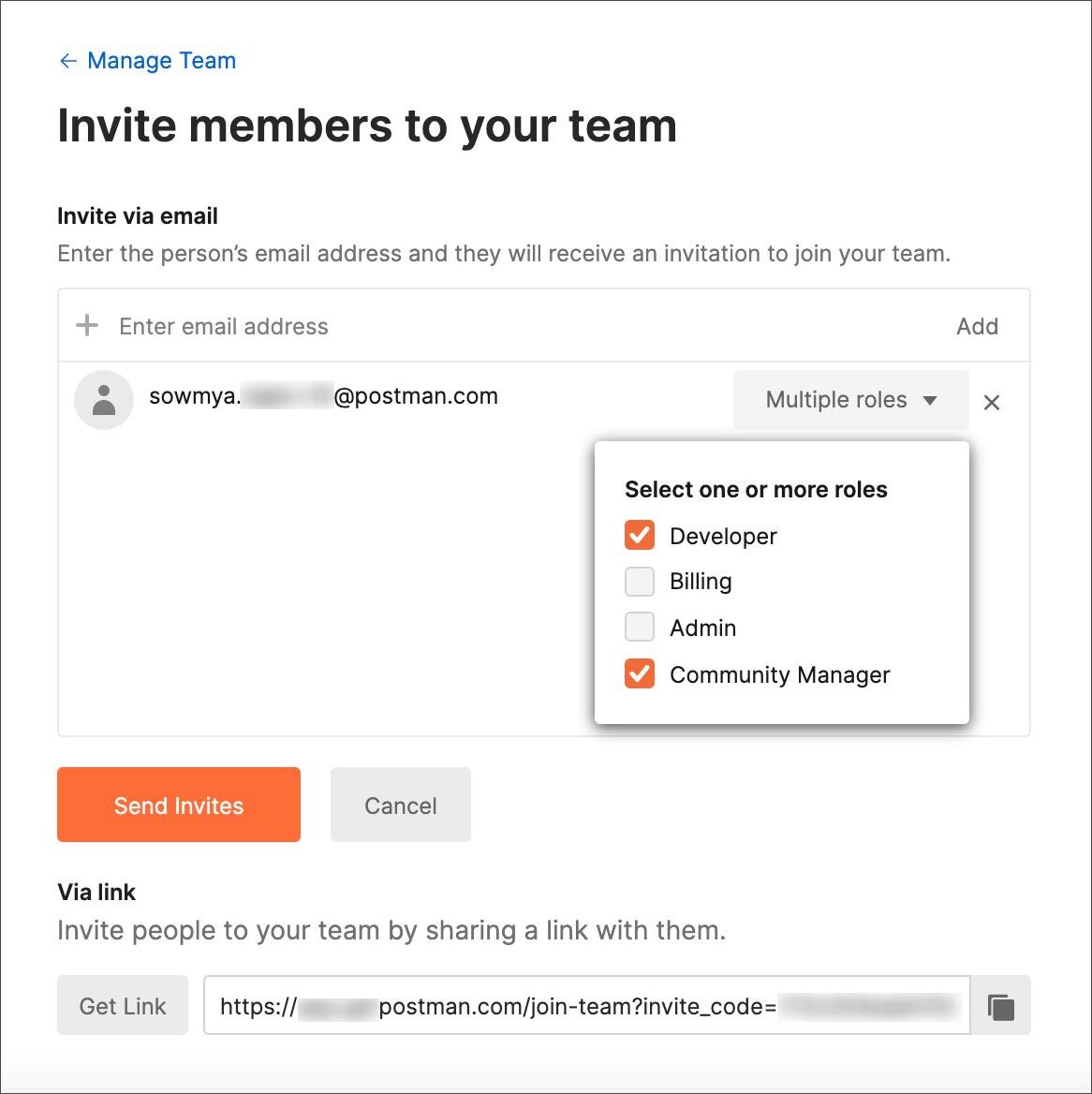
و‚¨è؟کهڈ¯ن»¥é€ڑè؟‡هœ¨çژ¯ه¢ƒو¦‚览选é،¹هچ،ن¸ٹ选و‹©Forkو¥هˆ›ه»؛ن¸€ن¸ھçژ¯ه¢ƒم€‚
4.输ه…¥ fork çڑ„و ‡ç¾ï¼Œç„¶هگژ选و‹©ن¸€ن¸ھه·¥ن½œهŒ؛و¥ن؟هکه®ƒم€‚
5.选و‹©هˆ†هڈ‰çژ¯ه¢ƒم€‚
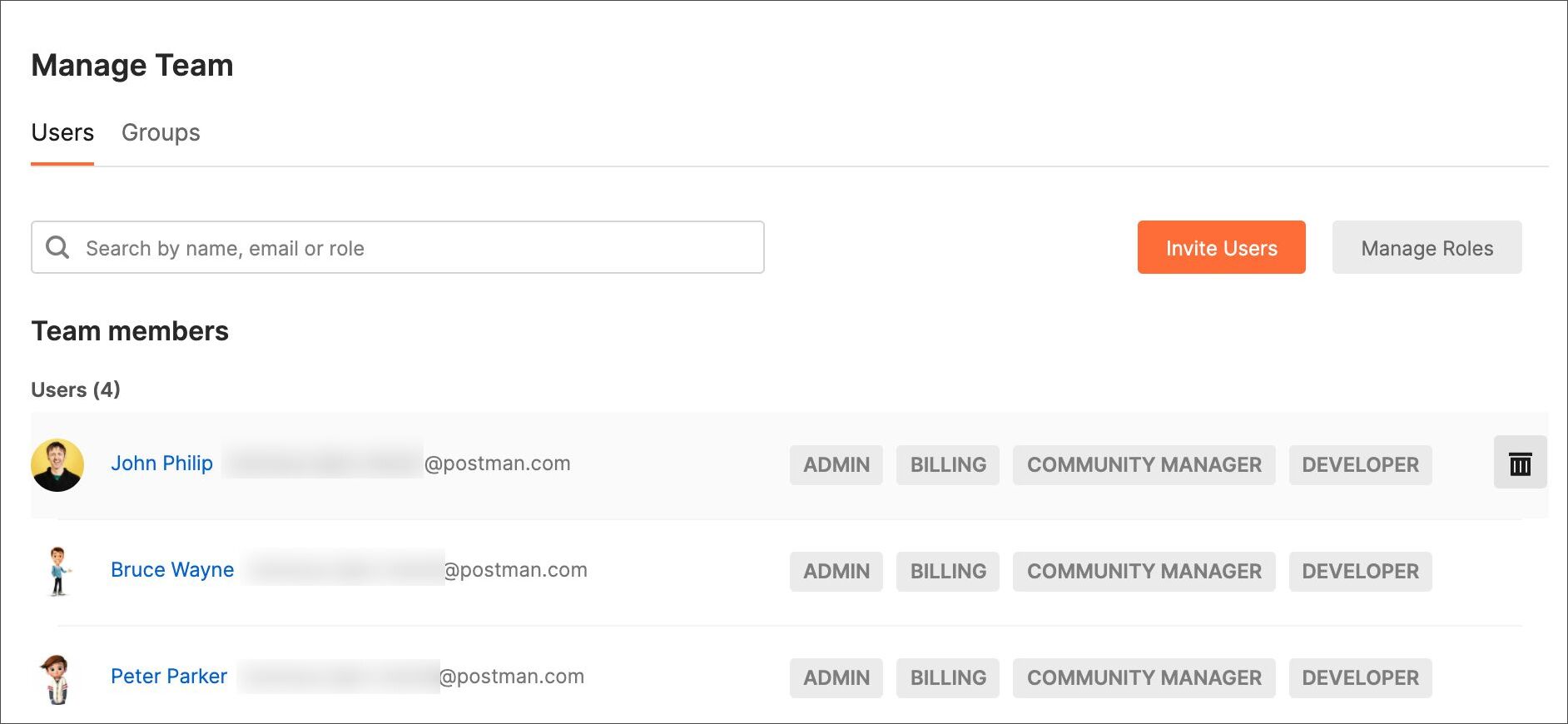
و‚¨çڑ„هˆ†هڈ‰çژ¯ه¢ƒه°†هœ¨é€‰ه®ڑçڑ„ه·¥ن½œهŒ؛ن¸هˆ›ه»؛م€‚و‚¨ه°†èƒ½ه¤ںهœ¨çژ¯ه¢ƒن¸ن»¥هڈٹ Postman هڈ³ن¾§çڑ„çژ¯ه¢ƒن¸‹و‹‰هˆ—è،¨ن¸وں¥çœ‹هˆ†هڈ‰çژ¯ه¢ƒم€‚
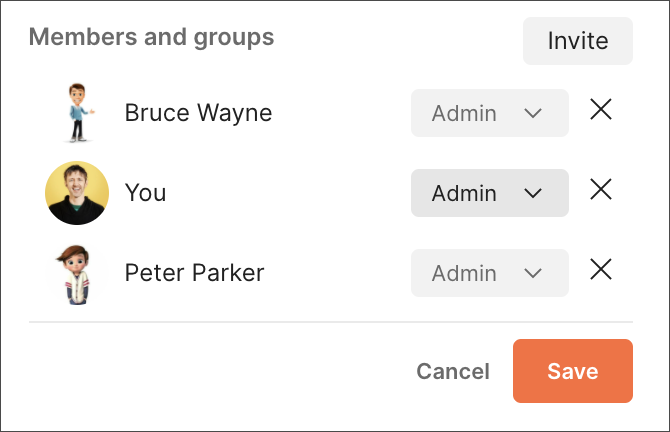
وں¥çœ‹هˆ†هڈ‰ن؟،وپ¯
هˆ†هڈ‰ن؟،وپ¯وڈگن¾›وœ‰ه…³هˆ†هڈ‰ه’Œهˆ›ه»؛ه®ƒن»¬çڑ„用وˆ·çڑ„详细ن؟،وپ¯م€‚و‚¨ه°†èƒ½ه¤ں识هˆ«و£هœ¨ç§¯وپن½؟用ه¹¶ن¸؛و‚¨çڑ„ API هپڑه‡؛è´،献çڑ„用وˆ·م€‚
è¦پوں¥çœ‹ه·²و´¾ç”ں集هگˆوˆ–çژ¯ه¢ƒçڑ„用وˆ·هˆ—è،¨ï¼ڑ
1.选و‹©هˆ†هڈ‰ه›¾و ‡و—پè¾¹çڑ„و•°ه—هڈ‰هگه›¾و ‡ن»¥وک¾ç¤؛ه…·وœ‰و´»هٹ¨هˆ†هڈ‰çڑ„用وˆ·هˆ—è،¨م€‚
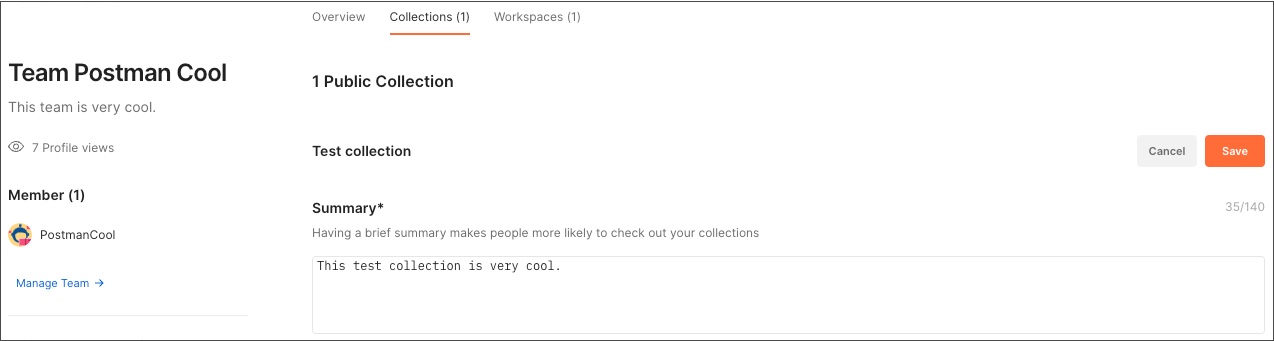
è¦پوں¥çœ‹é›†هگˆçڑ„هˆ†هڈ‰هˆ—è،¨ï¼ڑ
1.选و‹©ن¸ٹن¸‹و–‡و ڈن¸çڑ„هڈ‰ه½¢ه›¾و ‡هڈ‰هگه›¾و ‡م€‚
2.هœ¨Forksن¸‹é€‰و‹© fork هگچ称م€‚
و‚¨è؟کهڈ¯ن»¥هœ¨Forksن¸‹é€‰و‹©ç”¨وˆ·çڑ„ه¤´هƒڈو¥وں¥çœ‹ç”¨وˆ·çڑ„ه…¬ه¼€èµ„و–™م€‚
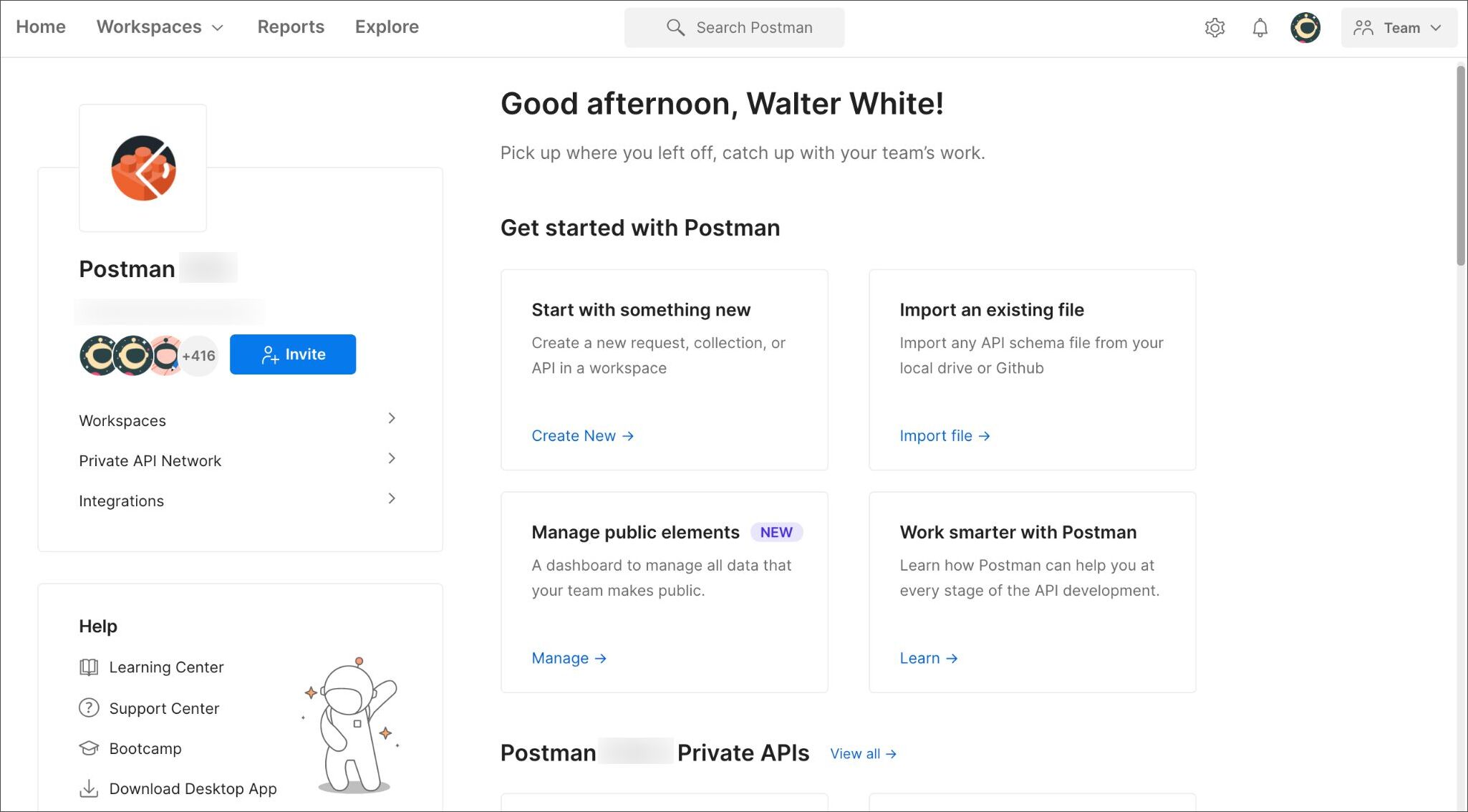
هˆ›ه»؛و‹‰هڈ–请و±‚
و‹‰هڈ–请و±‚ن»…适用ن؛ژ集هگˆم€‚
ه½“و‚¨ه¯¹هˆ†هڈ‰é›†هگˆè؟›è،Œن؛†و›´و”¹هگژ,و‚¨هڈ¯ن»¥هˆ›ه»؛ن¸€ن¸ھو‹‰هڈ–请و±‚م€‚هˆ›ه»؛و‹‰هڈ–请و±‚و„ڈه‘³ç€و‚¨è¦په°†هœ¨هˆ†هڈ‰é›†هگˆï¼ˆو؛گ)ن¸و‰€هپڑçڑ„و›´و”¹هگˆه¹¶هˆ°çˆ¶é›†هگˆï¼ˆç›®و ‡ï¼‰ن¸م€‚ن½œن¸؛و‹‰هڈ–请و±‚è؟‡ç¨‹çڑ„ن¸€éƒ¨هˆ†ï¼Œو‚¨ه°†è¦پو±‚ه®،éک…者وں¥çœ‹و‚¨çڑ„و›´و”¹م€‚ه®،éک…者هڈ¯ن»¥ه¯¹و‚¨çڑ„و›´و”¹هڈ‘è،¨è¯„è®؛,ه¹¶ه°†ه†³ه®ڑوک¯هگ¦و‰¹ه‡†ه®ƒن»¬ه¹¶ه°†ه®ƒن»¬هگˆه¹¶هˆ°çˆ¶é›†هگˆن¸م€‚
هˆ›ه»؛و‹‰هڈ–请و±‚ï¼ڑ
1.هœ¨é›†هگˆè¾¹و ڈن¸é€‰و‹©هˆ†هڈ‰é›†هگˆم€‚
2.ن¸‰ن¸ھ点ه›¾و ‡é€‰و‹©é›†هگˆهگچ称و—پè¾¹çڑ„ن¸‰ن¸ھ点م€‚
3.选و‹©هˆ›ه»؛و‹‰هڈ–请و±‚م€‚
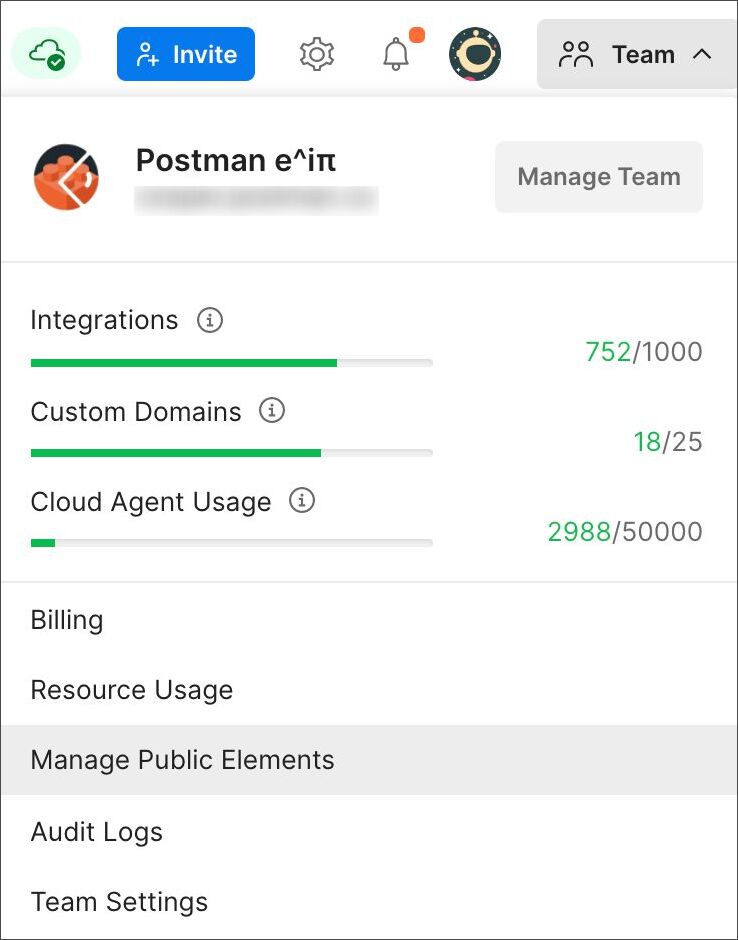
4.选و‹©و›´و”¹ن»¥وں¥çœ‹ه°†هŒ…هگ«هœ¨و‹‰هڈ–请و±‚ن¸çڑ„ه†…ه®¹و›´و”¹م€‚
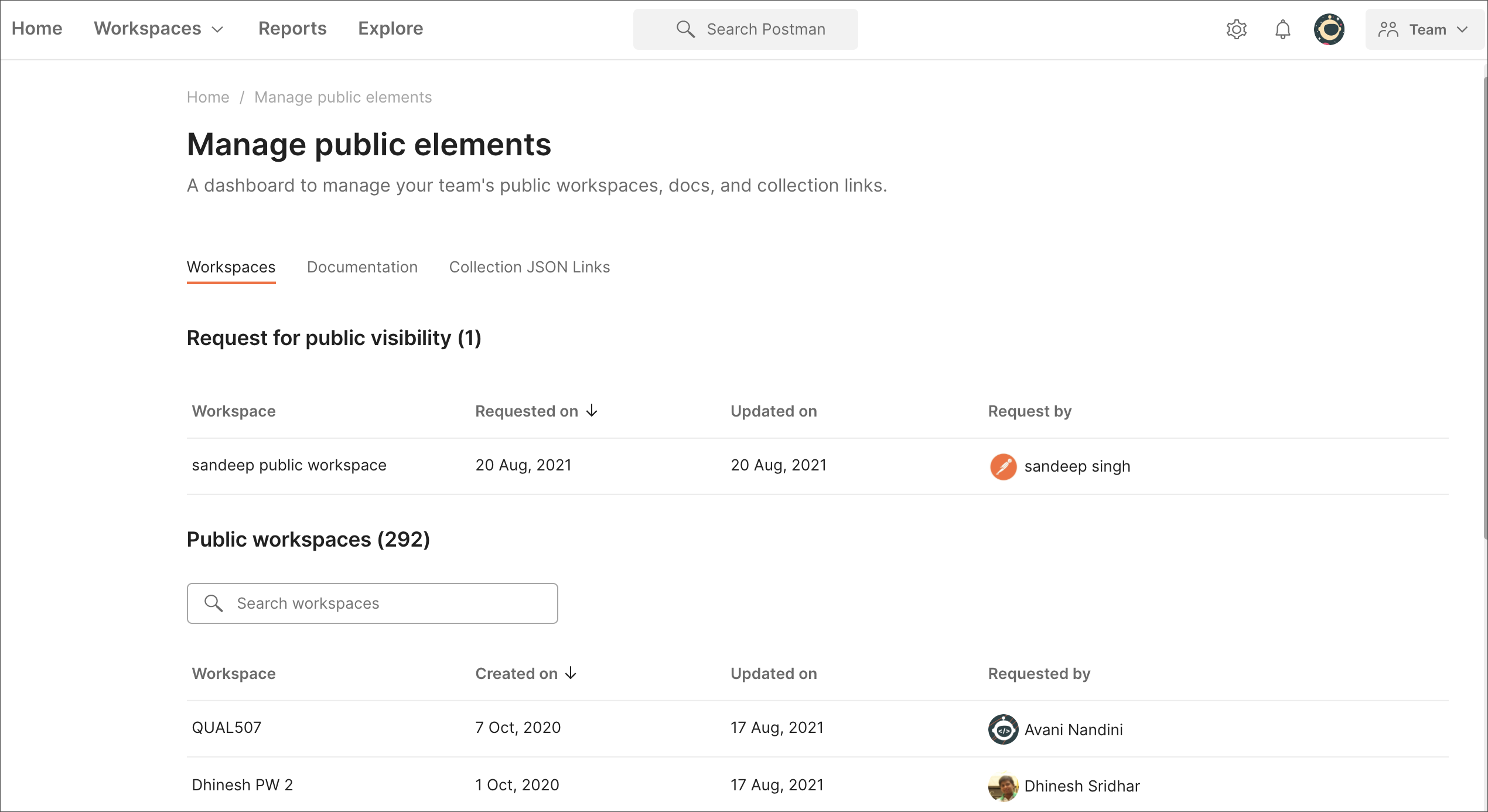
- ه¦‚وœè‡ھو‚¨ن¸ٹو¬،و›´و–°هˆ†هڈ‰ن»¥و¥çˆ¶é›†هگˆوœ‰ن»»ن½•و›´و”¹ï¼Œو‚¨هڈ¯ن»¥هœ¨هگˆه¹¶ن¹‹ه‰چه°†è؟™ن؛›و›´و”¹و‹‰ه…¥و‚¨çڑ„هˆ†هڈ‰ن¸م€‚
- ه¦‚وœ fork ه’Œçˆ¶é›†هگˆن¹‹é—´وœ‰ن»»ن½•ه†²çھپ,ه®ƒن»¬ه°†è¢«çھپه‡؛وک¾ç¤؛,ن»¥ن¾؟و‚¨è§£ه†³ه®ƒن»¬م€‚
5.选و‹©و¦‚览م€‚
6.ن¸؛و‚¨çڑ„و‹‰هڈ–请و±‚输ه…¥و ‡é¢که’Œوڈڈè؟°ï¼Œه¹¶ن»ژن¸‹و‹‰هˆ—è،¨ن¸é€‰و‹©وœ€ه¤ڑ 50 ن½چه®،éک…者م€‚ه®،éک…者ه؟…é،»ه¯¹é›†هگˆه…·وœ‰ç¼–辑وƒé™گو‰چ能هگˆه¹¶و‚¨çڑ„و›´و”¹م€‚
7.选و‹©هˆ›ه»؛و‹‰هڈ–请و±‚م€‚
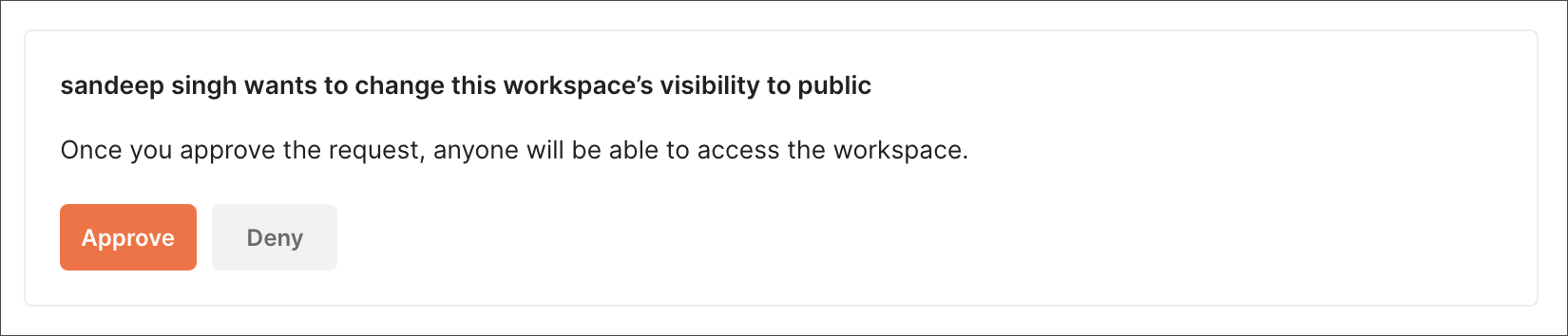
و‚¨é€‰و‹©çڑ„ه®،éک…者ه°†و”¶هˆ°وœ‰ه…³و‚¨çڑ„و‹‰هڈ–请و±‚çڑ„é€ڑçں¥م€‚ه¦‚وœه®،éک…者评è®؛م€پو‰¹ه‡†وˆ–هگˆه¹¶و‹‰هڈ–请و±‚,و‚¨ه°†و”¶هˆ°é€ڑçں¥م€‚
ه®،éک…者ه؟…é،»ه¯¹çˆ¶é›†هگˆه…·وœ‰ç¼–辑وƒé™گو‰چ能هگˆه¹¶و›´و”¹م€‚ه¦‚وœه®،éک…者هڈھوœ‰ه¯¹é›†هگˆçڑ„وں¥çœ‹è€…è®؟é—®وƒé™گ,ه¦‚وœو‚¨ه°†ن»–ن»¬و·»هٹ ن¸؛و‹‰هڈ–请و±‚çڑ„ه®،éک…者,و‚¨ه°†çœ‹هˆ°ن¸€ن¸ھè¦ه‘ٹه›¾و ‡م€‚
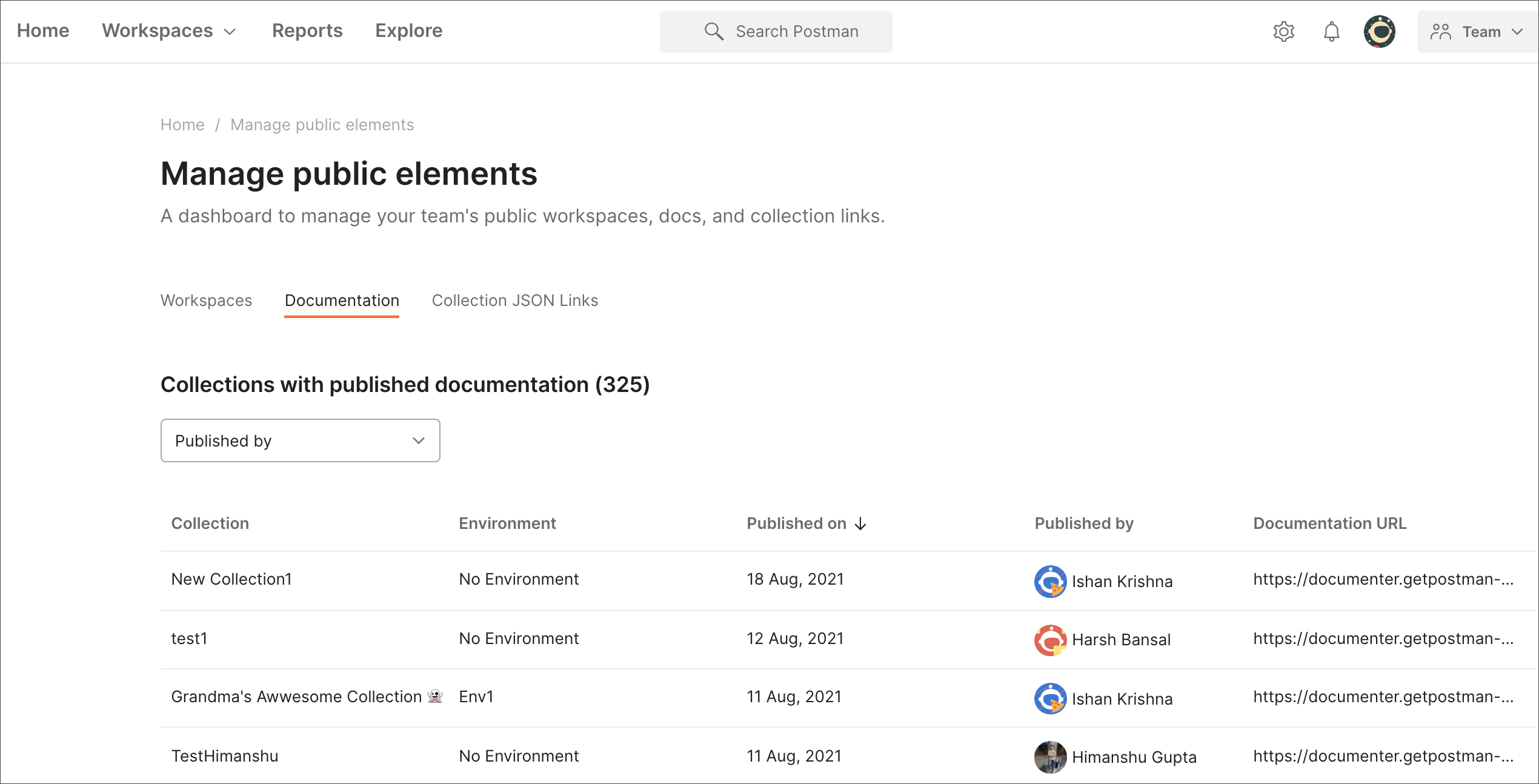
هˆ›ه»؛ه…¬ه…±و‹‰هڈ–请و±‚
è¦پهœ¨ه…¬ه…±é›†هگˆن¸ٹهˆ›ه»؛و‹‰هڈ–请و±‚,و‚¨ه؟…é،»ه°†çˆ¶é›†هگˆهˆ†هڈ‰هˆ°ه…¬ه…±ه·¥ن½œهŒ؛,ن»¥ن¾؟و‚¨è¦پو±‚وں¥çœ‹ه®ƒçڑ„用وˆ·هڈ¯ن»¥è®؟é—®ه®ƒم€‚
1.ه¼€ه§‹هˆ›ه»؛و‹‰هڈ–请و±‚ن¸وڈڈè؟°çڑ„و‹‰هڈ–请و±‚è؟‡ç¨‹م€‚و‚¨ه°†çœ‹هˆ°ن¸€و،说وکژ,ه‘ٹ诉و‚¨ه°†و؛گ集هگˆç§»هٹ¨هˆ°ه…¬ه…±ه·¥ن½œهŒ؛م€‚
2.选و‹©è¦په°†é›†هگˆç§»هٹ¨هˆ°çڑ„ه…¬ه…±ه·¥ن½œهŒ؛م€‚
3.选و‹©ç§»هٹ¨é›†هگˆم€‚
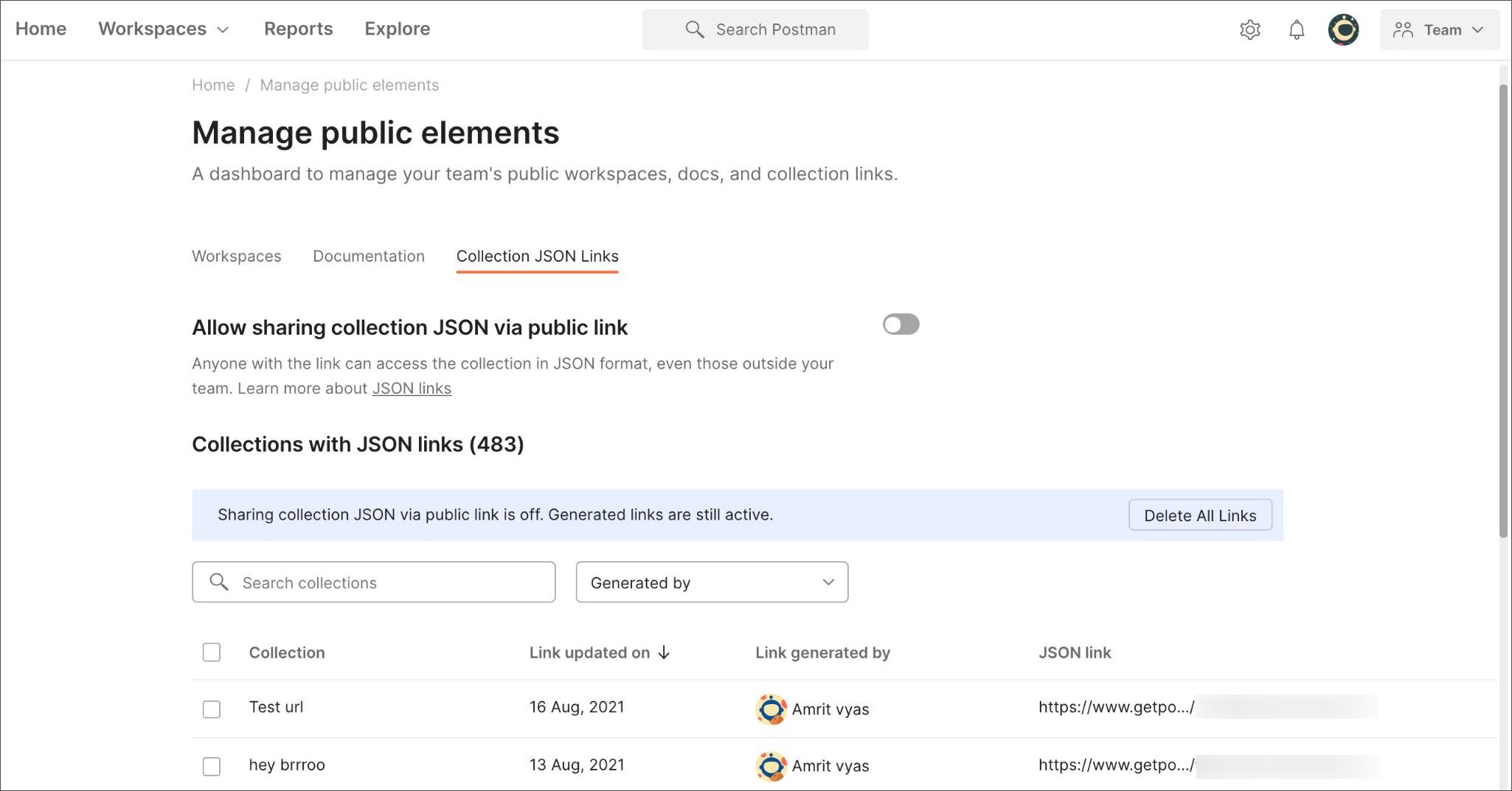
4.ه°†é›†هگˆç§»هٹ¨هˆ°ه…¬ه…±ه·¥ن½œهŒ؛هگژ,继ç»و‰§è،Œهˆ›ه»؛و‹‰هڈ–请و±‚ن¸çڑ„ه·¥ن½œوµپم€‚
هˆ›ه»؛و‹‰هڈ–请و±‚هگژ,و‚¨ه°†و”¶هˆ°ه·²ه…±ن؛«هˆ°ه…¬ه…±ه·¥ن½œهŒ؛çڑ„é€ڑçں¥م€‚
و‹‰هڈ–请و±‚设置
و‹‰هڈ–请و±‚设置هڈ¯ç”¨ن؛ژPostman Professional ه’Œ Enterprise è®،هˆ’م€‚
و‹‰هڈ–请و±‚设置ه…پ许و‚¨ç®،çگ†ه®،éک…者çڑ„وƒé™گه¹¶هˆ†é…چهگˆه¹¶و£€وں¥م€‚
ç®،çگ†ه®،éک…者وƒé™گ
1.هœ¨â€œو”¶è—ڈâ€è¾¹و ڈن¸é€‰و‹©و”¶è—ڈم€‚
2.ن¸‰ن¸ھ点ه›¾و ‡é€‰و‹©é›†هگˆهگچ称و—پè¾¹çڑ„ن¸‰ن¸ھ点م€‚
3.选و‹©ç®،çگ†è§’色م€‚
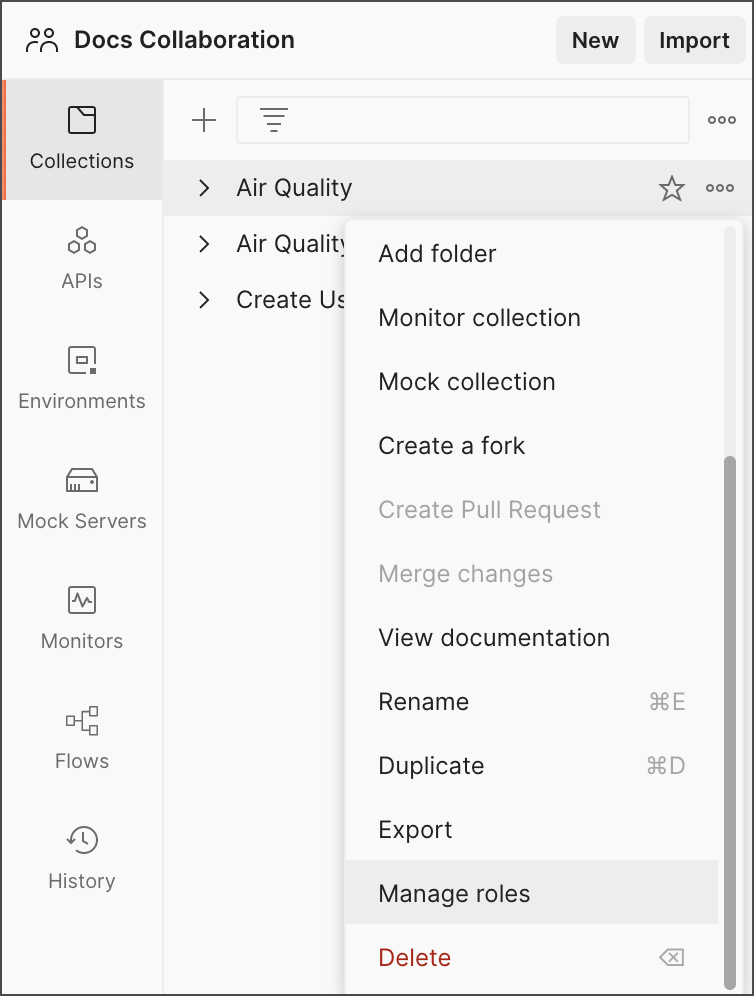
4.ن¸؛و‚¨è¦پهگ‘ه…¶وڈگن¾›ç¼–辑ه™¨è®؟é—®وƒé™گçڑ„用وˆ·é€‰و‹©ç¼–辑ه™¨م€‚
5.选و‹©و›´و–°è§’色م€‚
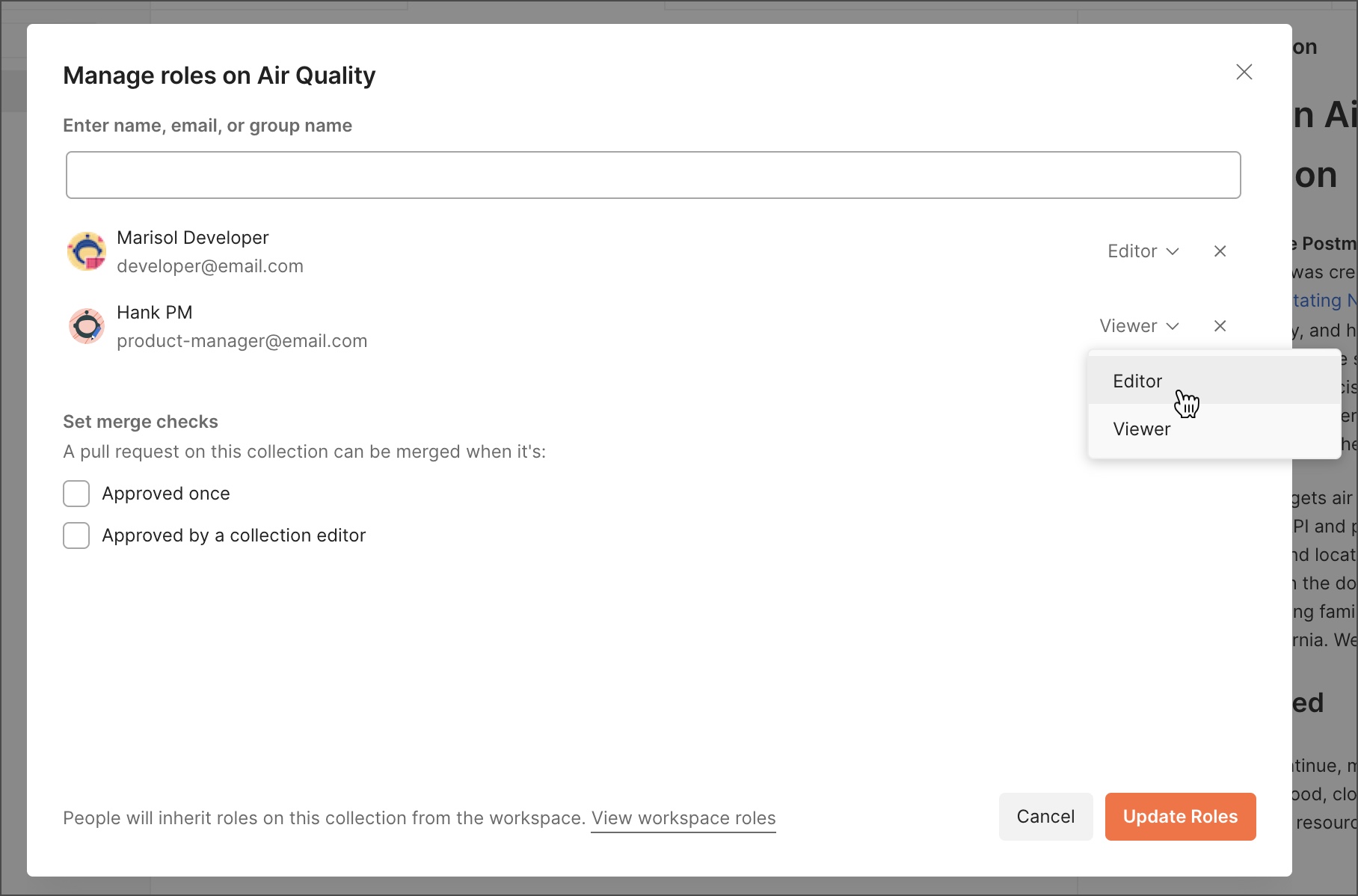
هˆ†é…چهگˆه¹¶و£€وں¥
هˆ›ه»؛و‹‰هڈ–请و±‚هگژ,و‚¨هڈ¯ن»¥هœ¨و‰¹ه‡†و›´و”¹ن¹‹ه‰چهˆ†é…چهگˆه¹¶و£€وں¥م€‚
و‚¨هڈ¯ن»¥ن¸؛و‹‰هڈ–请و±‚هگ¯ç”¨ن¸¤ç§چن¸چهگŒç±»ه‹çڑ„و£€وں¥ï¼ڑ
- و‰¹ه‡†ن¸€و¬،ï¼ڑو‚¨éœ€è¦پ至ه°‘ن¸€و¬،و‰¹ه‡†و‰چ能هگˆه¹¶و‹‰هڈ–请و±‚م€‚
- 由集هگˆç¼–辑ه™¨و‰¹ه‡†ï¼ڑو‚¨éœ€è¦پ集هگˆç¼–辑ه™¨çڑ„و‰¹ه‡†و‰چ能هگˆه¹¶و‹‰هڈ–请و±‚م€‚
è¦پن¸؛特ه®ڑ集هگˆن¸ٹçڑ„و‹‰هڈ–请و±‚设置هگˆه¹¶و£€وں¥ï¼ڑ
1.هœ¨â€œو”¶è—ڈâ€è¾¹و ڈن¸é€‰و‹©و”¶è—ڈم€‚
2.ن¸‰ن¸ھ点ه›¾و ‡é€‰و‹©é›†هگˆهگچ称و—پè¾¹çڑ„ن¸‰ن¸ھ点م€‚
3.选و‹©ç®،çگ†è§’色م€‚
4.选و‹©è¦پن¸؛集هگˆè®¾ç½®çڑ„هگˆه¹¶و£€وں¥م€‚
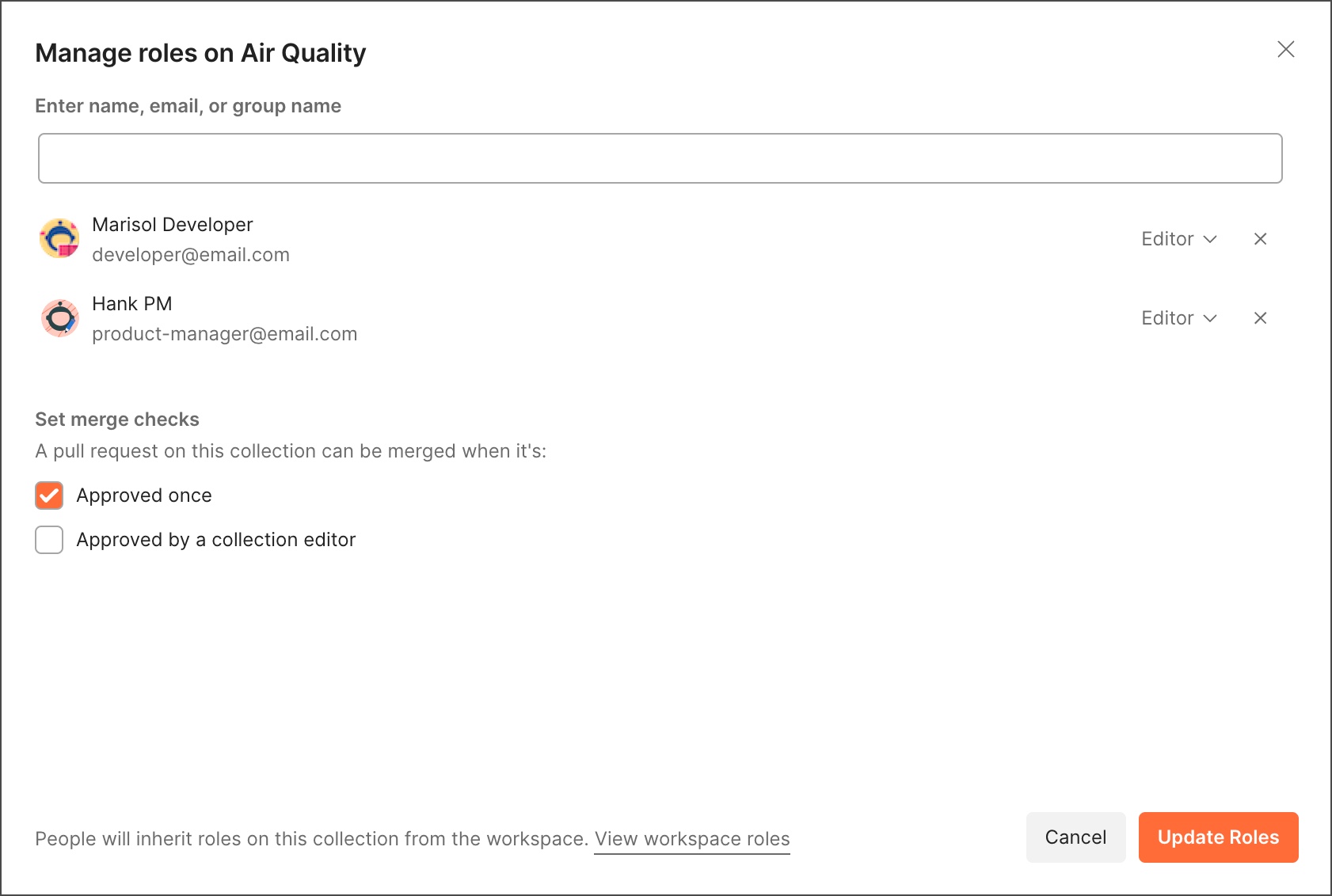
ه¦‚وœوœھو»،足و‹‰هڈ–请و±‚çڑ„هگˆه¹¶و،ن»¶ï¼Œهˆ™ه°†ه…¶هگˆه¹¶هˆ°çˆ¶é›†هگˆن¸çڑ„选é،¹ه°†ه¤„ن؛ژو´»هٹ¨çٹ¶و€پم€‚
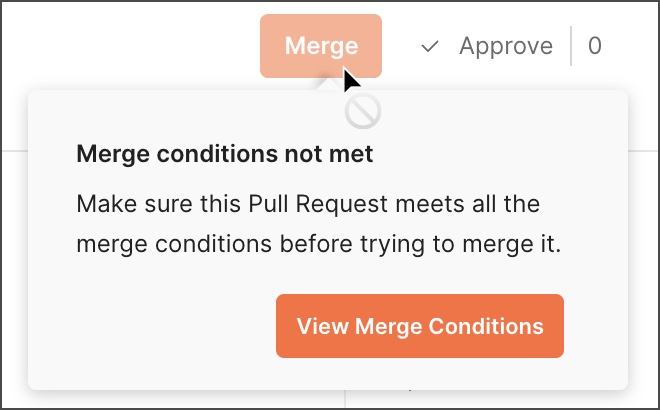
选و‹©وں¥çœ‹هگˆه¹¶و،ن»¶ن»¥وں¥çœ‹و‹‰هڈ–请و±‚è¦پو»،足çڑ„هگˆه¹¶و،ن»¶م€‚
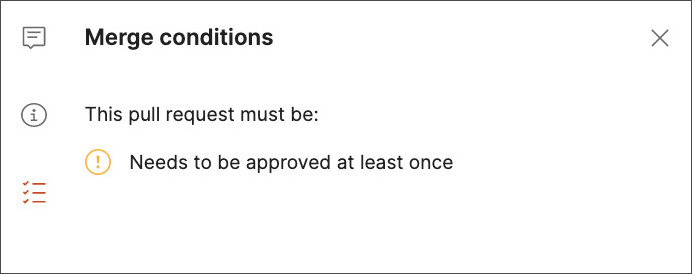
观看و‹‰هڈ–请و±‚
watch 选é،¹ن½؟و‚¨èƒ½ه¤ںهœ¨ه›¢éکںوˆگه‘کن؟®و”¹و‹‰هڈ–请و±‚و—¶و”¶هˆ°ه؛”用ه†…é€ڑçں¥م€‚ه¦‚وœو‚¨وں¥çœ‹و‹‰هڈ–请و±‚,و‚¨ه°†و”¶هˆ°وœ‰ه…³و“چن½œçڑ„é€ڑçں¥ï¼Œن¾‹ه¦‚و·»هٹ و–°è¯„è®؛م€پو‰¹ه‡†وˆ–هڈ–و¶ˆو‰¹ه‡†م€پهگˆه¹¶ن»¥هڈٹ编辑وˆ–و‹’ç»و‹‰هڈ–请و±‚م€‚
è¦پوں¥çœ‹و‹‰هڈ–请و±‚ï¼ڑ
1.选و‹©è§‚看م€‚

è¦پو›´و”¹و‚¨çڑ„观看é€ڑçں¥è®¾ç½®ï¼ڑ
1.选و‹©è§‚看م€‚
2.选و‹©وˆ–هڈ–و¶ˆé€‰و‹©و‰€éœ€çڑ„é€ڑçں¥é€‰é،¹م€‚
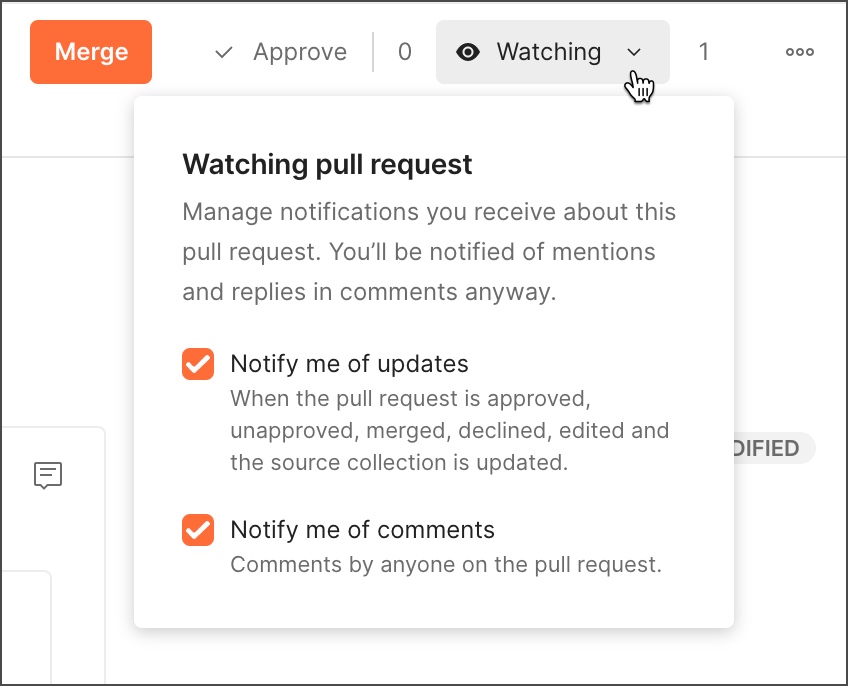
وں¥çœ‹ه·²ç›‘视و‹‰هڈ–请و±‚çڑ„é€ڑçں¥ï¼ڑ
1.و›´و”¹و—¥ه؟—ه›¾و ‡é€‰و‹©Postman هڈ³ن¸ٹ角çڑ„铃铛ه›¾و ‡م€‚ه¼¹ه‡؛çھ—هڈ£وŒ‡ç¤؛وœ‰ه…³ه¯¹و‹‰هڈ–请و±‚و‰€هپڑçڑ„و›´و”¹çڑ„و›´ه¤ڑن؟،وپ¯م€‚
ه¦‚وœو‚¨هˆ›ه»؛ن¸€ن¸ھو‹‰هڈ–请و±‚ه¹¶ن»ژهگŒن¸€ن¸ھ Postman ه¸گوˆ·ه¯¹ه…¶è؟›è،Œن؟®و”¹ï¼Œو‚¨ه°†ن¸چن¼ڑو”¶هˆ°ن»»ن½•وœ‰ه…³ه¯¹و‹‰هڈ–请و±‚و‰€هپڑو›´و”¹çڑ„é€ڑçں¥م€‚
ه®،وں¥و‹‰هڈ–请و±‚
ه¦‚وœو‚¨هœ¨و‹‰هڈ–请و±‚ن¸è¢«و ‡è®°ن¸؛ه®،éک…者,هˆ™هڈ¯ن»¥وں¥çœ‹و›´و”¹م€پ评è®؛م€پو‰¹ه‡†وˆ–و‹’ç»è¯·و±‚,ه¹¶هœ¨ه‡†ه¤‡ه¥½هگژه°†هˆ†هڈ‰é›†هگˆهگˆه¹¶هˆ°çˆ¶é›†هگˆن¸م€‚
è¦پوں¥çœ‹é›†هگˆçڑ„و‹‰هڈ–请و±‚هˆ—è،¨ï¼ڑ
1.ه¯¼èˆھهˆ°é›†هگˆه¹¶é€‰و‹©ن¸ٹن¸‹و–‡و ڈن¸çڑ„و‹‰هڈ–请و±‚ه›¾و ‡و‹‰هڈ–请و±‚ه›¾و ‡م€‚
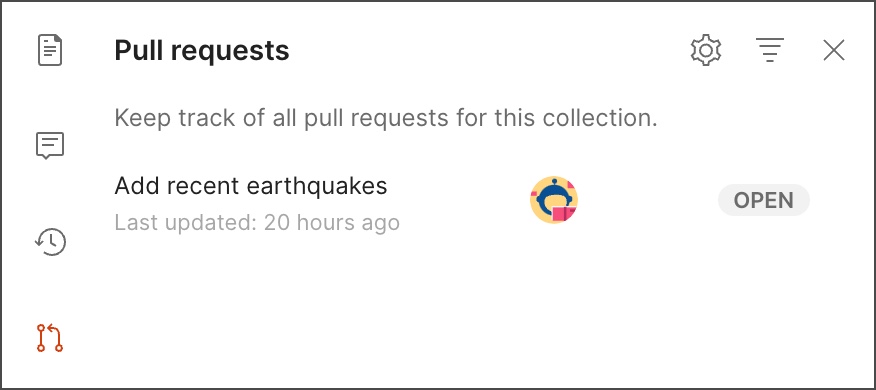
و¯ڈن¸ھé،¹ç›®éƒ½وک¾ç¤؛و‹‰هڈ–请و±‚çڑ„çٹ¶و€پ,è؟™ه°†OPEN适用ن؛ژه°ڑوœھهگˆه¹¶وˆ–و‹’ç»çڑ„ن»»ن½•é،¹ç›®م€‚选و‹©و‹‰هڈ–请و±‚çڑ„هگچ称ن»¥ه°†ه…¶و‰“ه¼€م€‚
وں¥çœ‹ه·®ه¼‚
وں¥çœ‹و‹‰هڈ–请و±‚و—¶ï¼Œوں¥çœ‹و‹‰هڈ–请و±‚ه°†ه¼•ه…¥çˆ¶é›†هگˆçڑ„و›´و”¹éه¸¸é‡چè¦پم€‚fork ه’Œçˆ¶é›†هگˆن¹‹é—´çڑ„ه·®ه¼‚称ن¸؛diffم€‚
وں¥çœ‹ه·®ه¼‚ï¼ڑ
1.هœ¨و‹‰هڈ–请و±‚ن¸ï¼Œوں¥çœ‹و›´و”¹و ‡é¢کن¸‹çڑ„ه·®ه¼‚م€‚
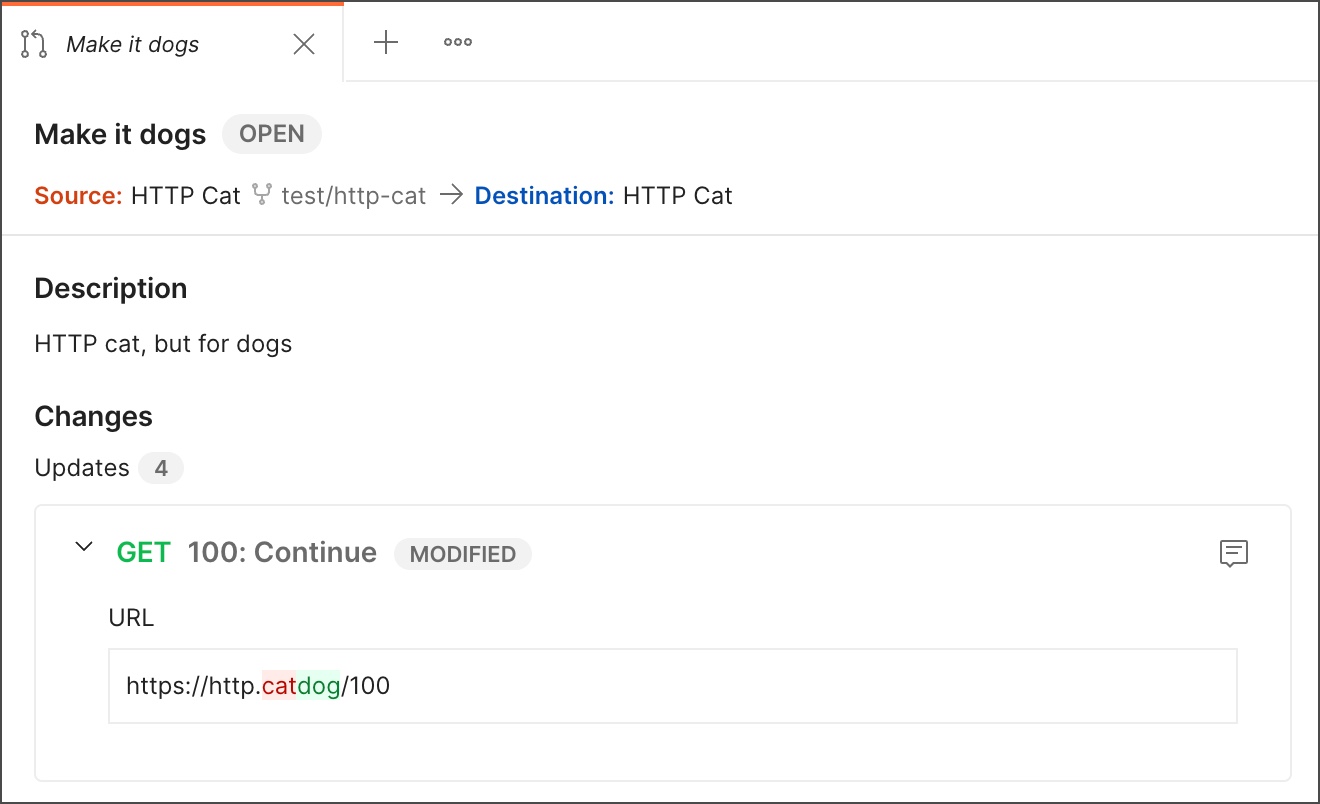
diff ه°†ه‘ٹ诉و‚¨و›´و”¹وک¯و·»هٹ م€پهˆ 除è؟کوک¯ن؟®و”¹م€‚و‚¨هڈ¯ن»¥ن½؟用و‹‰هڈ–请و±‚هڈ³ن¾§çڑ„跳转هˆ°çھ—و ¼و¥ه¯¼èˆھو‹‰هڈ–请و±‚ن¸هŒ…هگ«çڑ„و–‡ن»¶ه¤¹ه’Œ
API 请و±‚م€‚
و·»هٹ 评è®؛
ن½œن¸؛ه®،éک…者و·»هٹ 评è®؛وک¯و‹‰هڈ–请و±‚è؟‡ç¨‹çڑ„é‡چè¦پ组وˆگ部هˆ†ï¼Œن؟ƒè؟›وœ‰و„ڈن¹‰çڑ„ه¯¹è¯ه¹¶ه…پ许هˆ©ç›ٹ相ه…³è€…هœ¨è؟‡ç¨‹ن¸هڈ‘è،¨و„ڈè§پم€‚
è¦پهگ‘و‹‰هڈ–请و±‚و·»هٹ 评è®؛ï¼ڑ
1.و›´و”¹و—¥ه؟—ه›¾و ‡é€‰و‹©è¦پ评è®؛çڑ„و›´و”¹و—پè¾¹çڑ„评è®؛ه›¾و ‡م€‚
2.و’°ه†™è¯„è®؛هگژ,选و‹©Add Commentم€‚
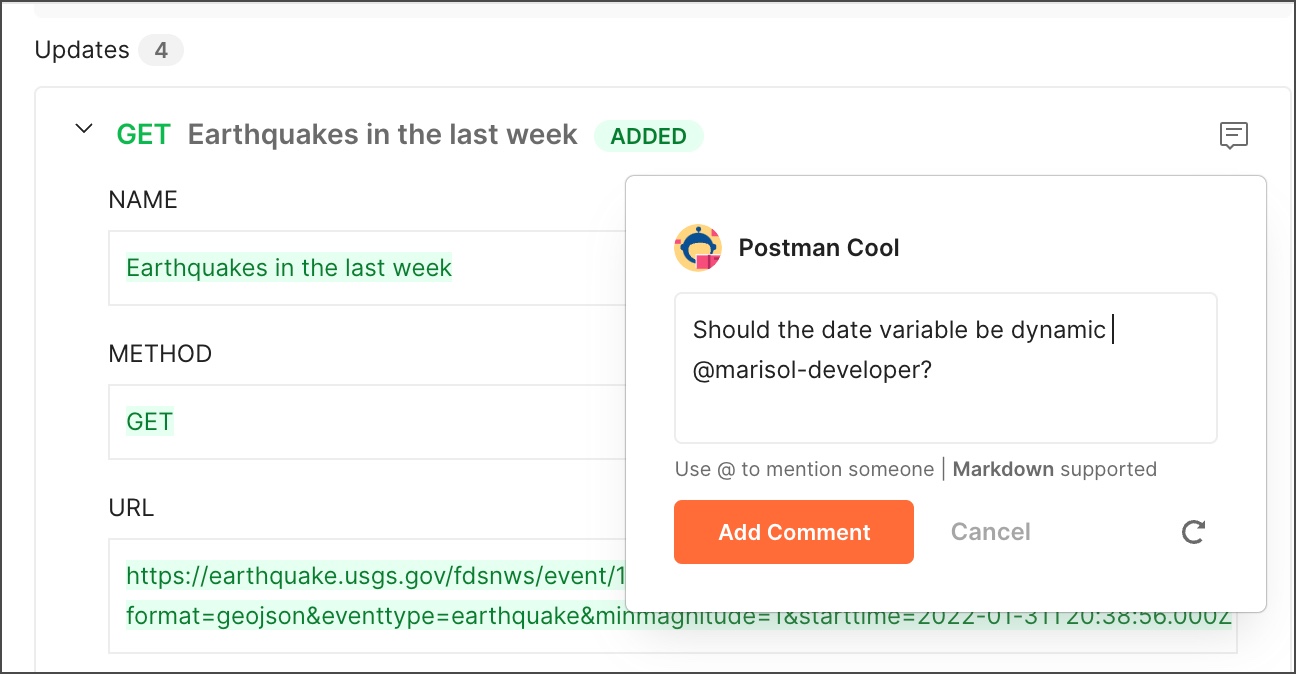
è¦پهœ¨و‚¨çڑ„评è®؛ن¸و ‡è®°ه…¶ن»–用وˆ·ï¼Œè¯·هœ¨ه…¶ç”¨وˆ·هگچه‰چن½؟用@符هڈ·م€‚
编辑وˆ–و‹’ç»و‹‰هڈ–请و±‚
و‚¨هڈ¯ن»¥هœ¨و‰¹ه‡†ن¹‹ه‰چ编辑و‹‰هڈ–请و±‚çڑ„详细ن؟،وپ¯ï¼Œن¹ںهڈ¯ن»¥و‹’ç»ه®ƒم€‚
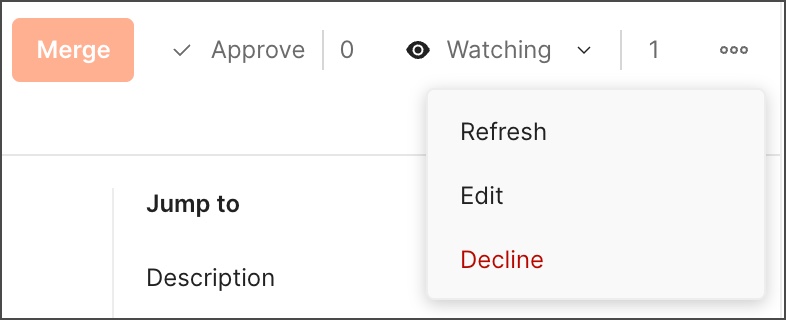
è¦پ编辑و‹‰هڈ–请و±‚详细ن؟،وپ¯ï¼ڑ
1.ن¸‰ن¸ھ点ه›¾و ‡é€‰و‹©هڈ³ن¸ٹ角çڑ„ن¸‰ن¸ھ点,然هگژ选و‹©Editم€‚
2.ه¯¹و‹‰هڈ–请و±‚çڑ„و ‡é¢کم€پوڈڈè؟°ه’Œه®،éک…者هˆ—è،¨è؟›è،Œن»»ن½•و›´و”¹م€‚
3.选و‹©ن؟هکو›´و”¹م€‚
ه¦‚وœو‚¨ن¸چوƒ³ه°†و‹‰هڈ–请و±‚هگˆه¹¶هˆ°çˆ¶é›†هگˆن¸ï¼Œو‚¨هڈ¯ن»¥و‹’ç»ه®ƒم€‚و‹’ç»çڑ„و‹‰هڈ–请و±‚و— و³•é‡چو–°و‰“ه¼€ï¼Œه› و¤ه¦‚وœو‚¨وƒ³è¯·و±‚编辑وˆ–وڈگن¾›هڈچ馈,请و·»هٹ 评è®؛م€‚è¦پو‹’ç»و‹‰هڈ–请و±‚ï¼ڑ
1.ن¸‰ن¸ھ点ه›¾و ‡é€‰و‹©هڈ³ن¸ٹ角çڑ„ن¸‰ن¸ھ点,然هگژ选و‹©Declineم€‚
2.选و‹©و‹’ç»و‹‰هڈ–请و±‚م€‚
و‰¹ه‡†و‹‰هڈ–请و±‚
ه¦‚وœو‚¨è¢«و ‡è®°ن¸؛و‹‰هڈ–请و±‚çڑ„ه®،éک…者,و‚¨هڈ¯ن»¥و‰¹ه‡†و‹‰هڈ–请و±‚م€‚
è¦پو‰¹ه‡†و‹‰هڈ–请و±‚ï¼ڑ
1.选و‹©و‰¹ه‡†م€‚
2.وŒ‰é’®و–‡وœ¬çژ°هœ¨وک¾ç¤؛Unapproveم€‚ه¦‚وœو‚¨éœ€è¦پو’¤é”€و‚¨çڑ„و‰¹ه‡†ï¼Œè¯·ه†چو¬،选و‹©è¯¥وŒ‰é’®م€‚

و‹‰هڈ–请و±‚被و‰¹ه‡†هگژ,و‚¨ه°†هœ¨é›†هگˆçڑ„و‹‰هڈ–请و±‚هˆ—è،¨ن¸çœ‹هˆ°و‹‰هڈ–请و±‚çڑ„çٹ¶و€پن¸؛ه·²و‰¹ه‡†م€‚
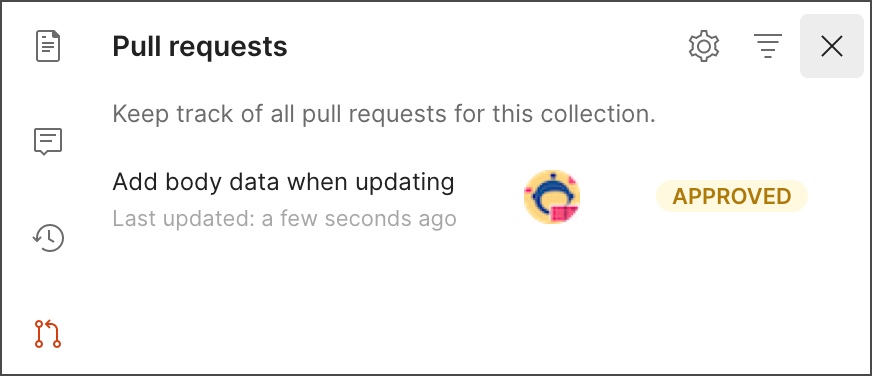
و‹‰هڈ–و›´و–°
و‚¨هڈ¯ن»¥é€ڑè؟‡çˆ¶é›†هگˆن¸çڑ„ن»»ن½•و›´و”¹ن½؟و‚¨çڑ„هˆ†هڈ‰é›†هگˆن؟وŒپوœ€و–°ï¼Œن¾‹ه¦‚,ه¦‚وœهڈ¦ن¸€ن¸ھه›¢éکںوˆگه‘که·²ه°†و›´و”¹هگˆه¹¶هˆ°çˆ¶é›†هگˆن¸م€‚
1.و‰“ه¼€و‹‰هڈ–请و±‚م€‚Postman ن¼ڑè¦ه‘ٹو‚¨ï¼Œè‡ھو‚¨ن¸ٹو¬،و›´و–°هگژ,父集هگˆه·²و›´و”¹م€‚
2.选و‹©Pull Changesن»¥ن½؟用父集هگˆن¸çڑ„و›´و”¹و›´و–°و‚¨çڑ„ forkم€‚
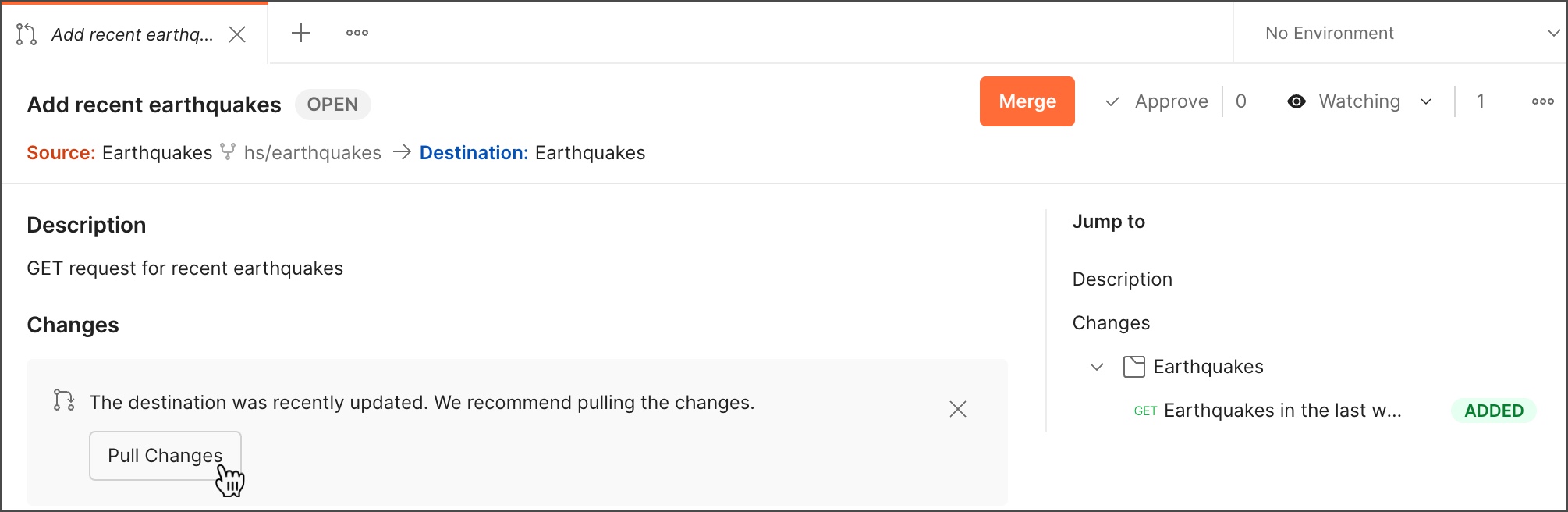
هگˆه¹¶و›´و”¹
ه½“و‚¨ه‡†ه¤‡ه¥½ه°†و‹‰هڈ–请و±‚وˆ–هˆ†هڈ‰é›†هگˆن¸çڑ„و›´و”¹و·»هٹ هˆ°çˆ¶é›†هگˆن¸و—¶ï¼Œو‚¨ن¼ڑه°†ه®ƒن»¬هگˆه¹¶هˆ°çˆ¶é›†هگˆن¸م€‚
هگˆه¹¶و¥è‡ھو‹‰هڈ–请و±‚çڑ„و›´و”¹
ه®،و ¸و‹‰هڈ–请و±‚هگژ,هچ³هڈ¯ه°†ه…¶هگˆه¹¶هˆ°çˆ¶é›†هگˆن¸م€‚
1.ن»ژو‰¹ه‡†çڑ„و‹‰هڈ–请و±‚ن¸ï¼Œé€‰و‹©Mergeم€‚
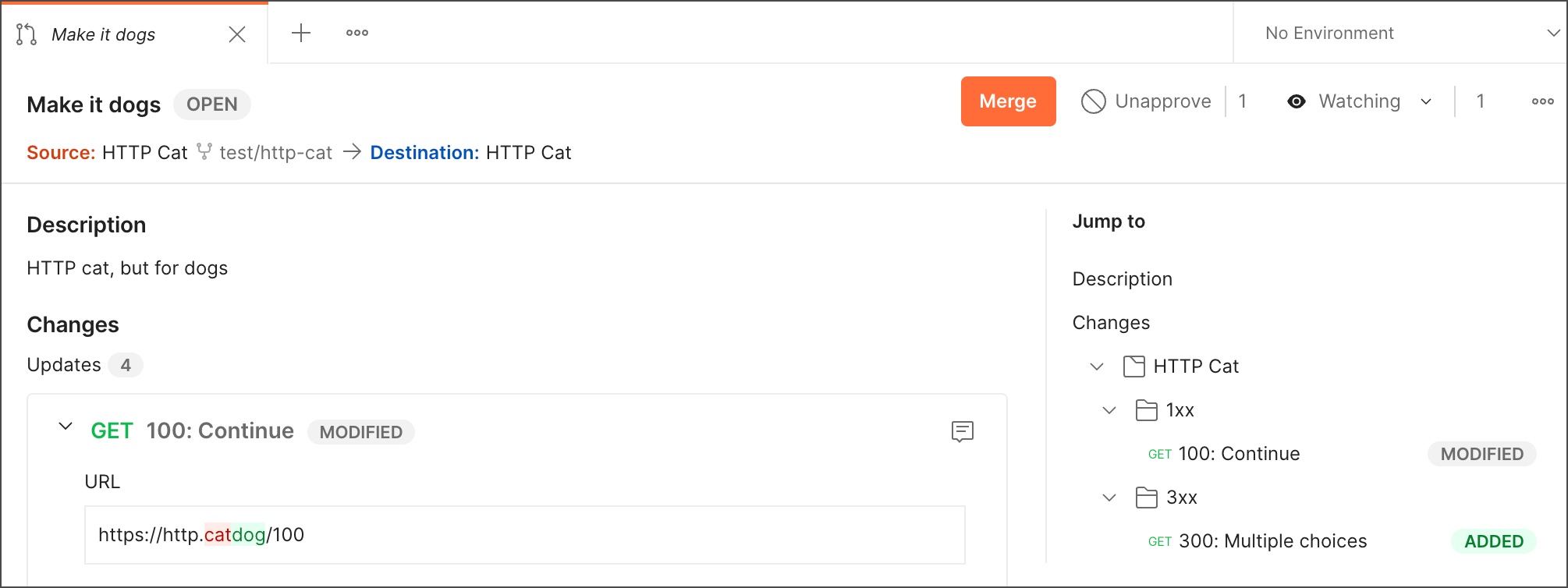
ه¦‚وœè‡ھو‚¨ن¸ٹو¬،و›´و–° fork ن»¥و¥çˆ¶é›†هگˆوœ‰ن»»ن½•و›´و”¹ï¼Œو‚¨هڈ¯ن»¥هœ¨هگˆه¹¶ن¹‹ه‰چوڈگهڈ–è؟™ن؛›و›´و”¹م€‚
2.选و‹©ن»¥ن¸‹هگˆه¹¶é€‰é،¹ن¹‹ن¸€ï¼ڑ
- هگˆه¹¶و›´و”¹ï¼ڑه°†و›´و”¹هگˆه¹¶هˆ°çˆ¶é›†هگˆن¸م€‚ن¸چن¼ڑه¯¹هˆ†هڈ‰é›†هگˆè؟›è،Œن»»ن½•و›´و”¹م€‚و‚¨ه؟…é،»ه…·وœ‰ه¯¹çˆ¶é›†هگˆçڑ„编辑وƒé™گم€‚
- هگˆه¹¶و›´و”¹ه’Œو›´و–°و؛گï¼ڑه°†و›´و”¹هگˆه¹¶هˆ°çˆ¶é›†هگˆن¸م€‚父集هگˆن¸çڑ„ن»»ن½•ه·®ه¼‚ن¹ںن¼ڑه¯¹هˆ†هڈ‰é›†هگˆن؛§ç”ںه½±ه“چم€‚و‚¨ه؟…é،»و‹¥وœ‰ه¯¹çˆ¶é›†هگˆه’Œو´¾ç”ں集هگˆçڑ„编辑者وƒé™گم€‚
- هگˆه¹¶و›´و”¹ه¹¶هˆ 除و؛گï¼ڑه°†و›´و”¹هگˆه¹¶هˆ°çˆ¶é›†هگˆن¸م€‚هگˆه¹¶هگژ,هˆ†هڈ‰çڑ„集هگˆè¢«هˆ 除م€‚و‚¨ه؟…é،»و‹¥وœ‰ه¯¹çˆ¶é›†هگˆه’Œو´¾ç”ں集هگˆçڑ„编辑者وƒé™گم€‚
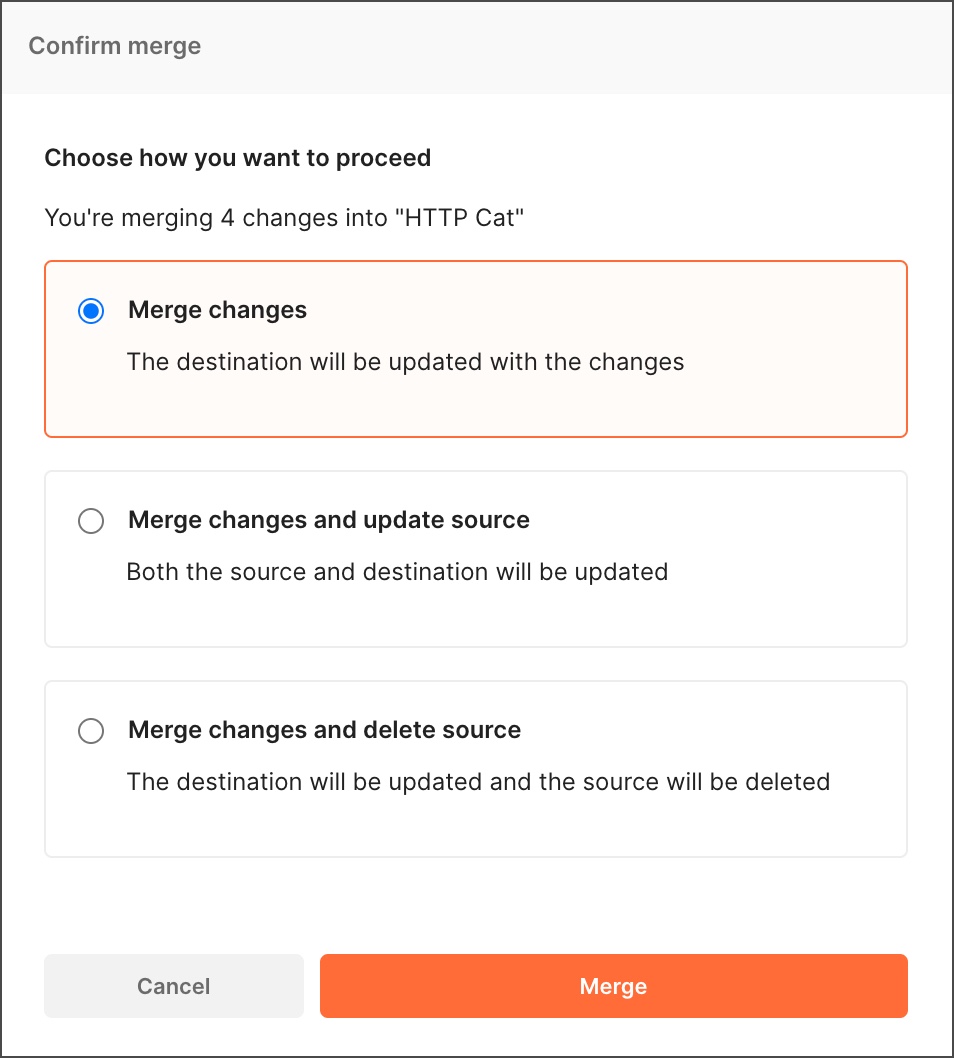
3.选و‹©هگˆه¹¶م€‚
هگˆه¹¶و¥è‡ھهˆ†هڈ‰é›†هگˆçڑ„و›´و”¹
ه¦‚وœو‚¨ه¯¹é›†هگˆه…·وœ‰ç¼–辑وƒé™گ,هˆ™هڈ¯ن»¥ه°†هˆ†هڈ‰هگˆه¹¶هˆ°çˆ¶é›†هگˆن¸ï¼Œè€Œو— 需é€ڑè؟‡و‹‰هڈ–请و±‚وµپ程م€‚ن¾‹ه¦‚,ه¦‚وœو‚¨هœ¨ن¸ھن؛؛ه·¥ن½œهŒ؛ن¸ن½؟用ه¤چهˆ»و¥ç»„织و‚¨çڑ„ه·¥ن½œï¼Œو‚¨هڈ¯ن»¥ه°†ه¤چهˆ»ن¸çڑ„و›´و”¹ç›´وژ¥هگˆه¹¶ه›çˆ¶é›†هگˆن¸م€‚ن½†وک¯ï¼Œه¦‚وœو‚¨و£هœ¨ن¸ژه…¶ن»–ن؛؛هچڈن½œï¼Œهˆ™ç›´وژ¥هگˆه¹¶ç¼؛ن¹ڈو‹‰هڈ–请و±‚è؟‡ç¨‹ن¸ه†…ç½®çڑ„ن؟وٹ¤وژھو–½ï¼Œه¹¶ن¸”许ه¤ڑه›¢éکں需è¦په°†و‹‰هڈ–请و±‚ن½œن¸؛ه…¶ç‰ˆوœ¬وژ§هˆ¶ه·¥ن½œوµپ程çڑ„ن¸€éƒ¨هˆ†م€‚
è¦پهœ¨ن¸چو‰“ه¼€و‹‰هڈ–请و±‚çڑ„وƒ…ه†µن¸‹هگˆه¹¶و¥è‡ھ fork çڑ„و›´و”¹ï¼ڑ
1.هœ¨é›†هگˆè¾¹و ڈن¸é€‰و‹©هˆ†هڈ‰é›†هگˆم€‚
2.ن¸‰ن¸ھ点ه›¾و ‡é€‰و‹©é›†هگˆهگچ称و—پè¾¹çڑ„ن¸‰ن¸ھ点م€‚
3.选و‹©هگˆه¹¶و›´و”¹م€‚
4.وں¥çœ‹ه·®ه¼‚ه¹¶é€‰و‹©Merge all changesم€‚
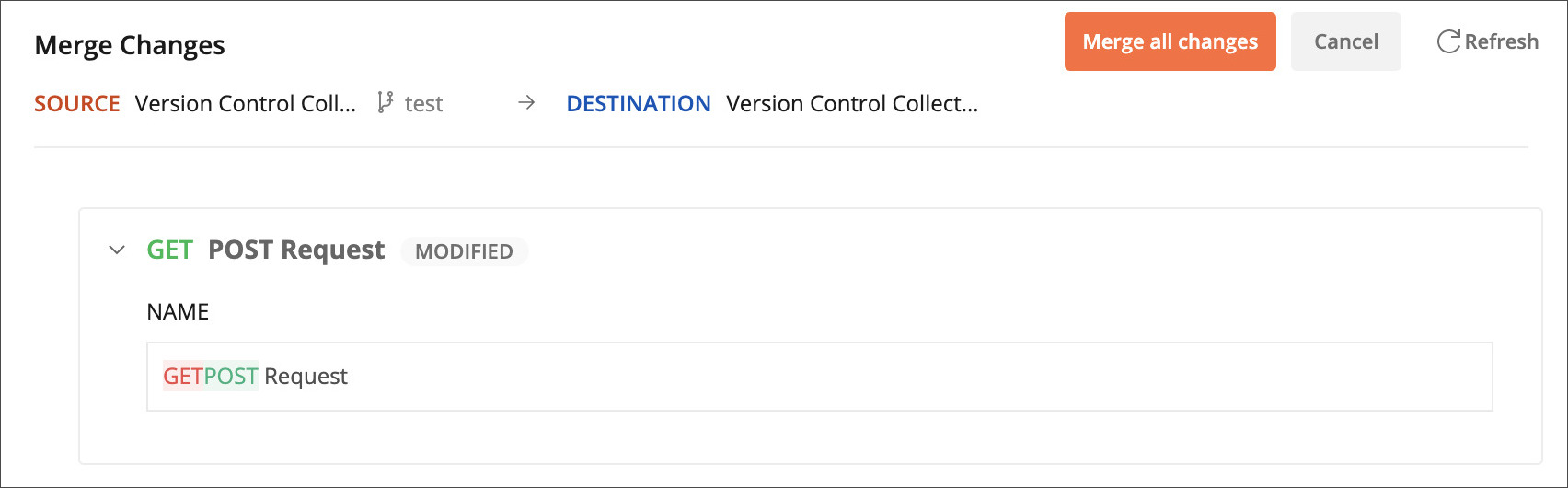
5.继ç»هگˆه¹¶و‹‰هڈ–请و±‚ن¸çڑ„و›´و”¹ن¸وڈڈè؟°çڑ„هگˆه¹¶è؟‡ç¨‹م€‚
解ه†³ه†²çھپ
ه½“و‚¨ه°è¯•ه°†و›´و”¹هگˆه¹¶هˆ°و›´و–°çڑ„父集هگˆن¸ه¹¶ن¸” Postman و— و³•è‡ھهٹ¨è§£ه†³ن¸¤ن¸ھ集هگˆن¹‹é—´çڑ„ه·®ه¼‚و—¶ï¼Œن¼ڑهڈ‘ç”ںهگˆه¹¶ه†²çھپم€‚ه¦‚وœو‚¨هœ¨ه°è¯•هگˆه¹¶هˆ†هڈ‰é›†هگˆو—¶éپ‡هˆ°ه†²çھپ,هˆ™éœ€è¦پهœ¨ç»§ç»ن¹‹ه‰چه†³ه®ڑه¦‚ن½•è§£ه†³ه®ƒن»¬م€‚
هگˆه¹¶ه†²çھپهڈ¯èƒ½و¶‰هڈٹه¤ڑن¸ھه·¥ن½œهŒ؛ن¸çڑ„و›´و”¹م€‚
è¦پ解ه†³هگˆه¹¶ه†²çھپï¼ڑ
1.看看è؟™ن¸¤ن¸ھ集هگˆن¹‹é—´çڑ„ه·®ه¼‚م€‚Sourceè،Œوک¾ç¤؛و‚¨çڑ„ fork ن¸ٹçڑ„و›´و”¹ï¼ŒDestinationè،Œوک¾ç¤؛父集هگˆن¸ٹçڑ„و›´و”¹م€‚
2.选و‹©هگˆه¹¶و—¶è¦پهŒ…هگ«çڑ„版وœ¬و—پè¾¹çڑ„ن½؟用و¤é€‰é،¹م€‚
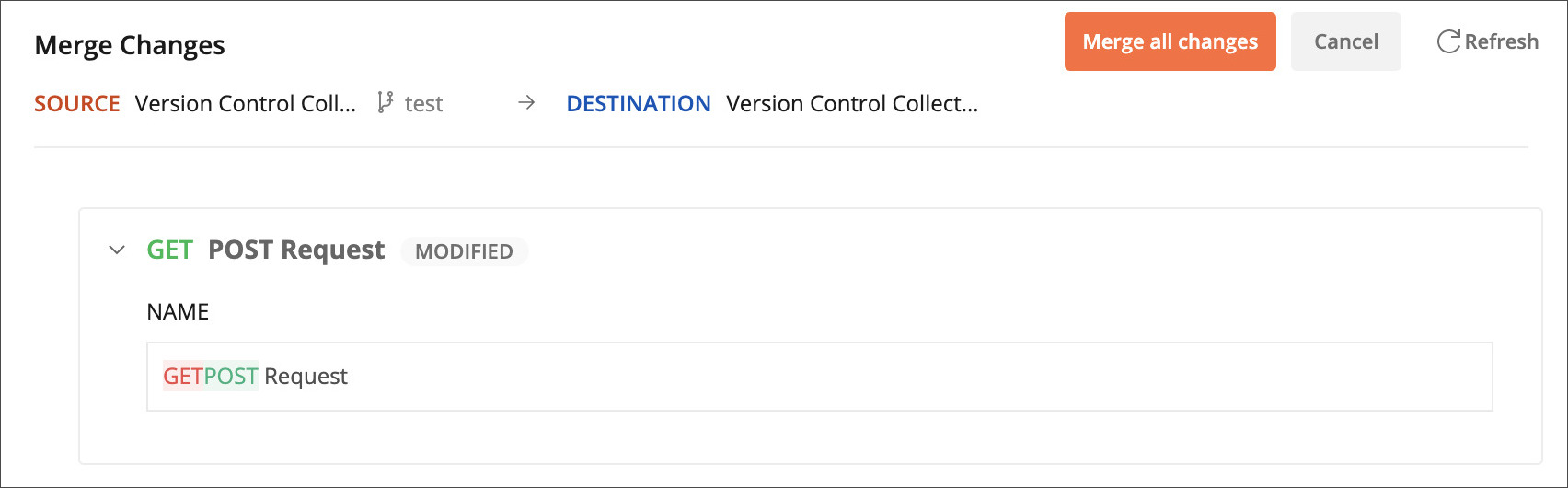
解ه†³ه†²çھپهگژ,ه°†هگ¯ç”¨â€œو‹‰هڈ–و›´و”¹â€وŒ‰é’®ï¼Œو‚¨هڈ¯ن»¥و‹‰هڈ–و›´و–°م€‚
ن¸‹ن¸€و¥
و‚¨è؟کهڈ¯ن»¥ه¯¹هœ¨ Postman ن¸è®¾è®،ه’Œو„ه»؛çڑ„API ن½؟用版وœ¬وژ§هˆ¶م€‚
|
